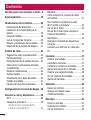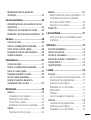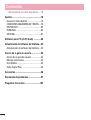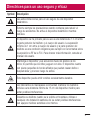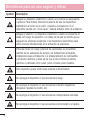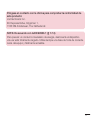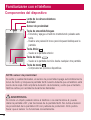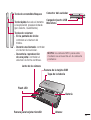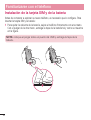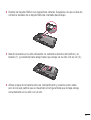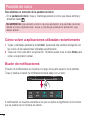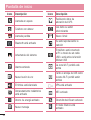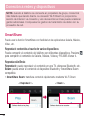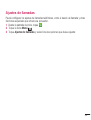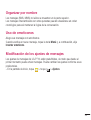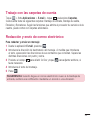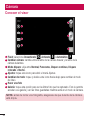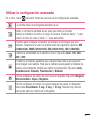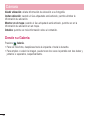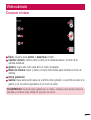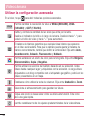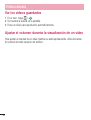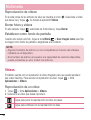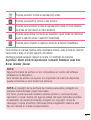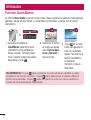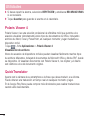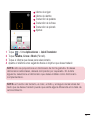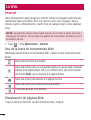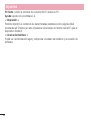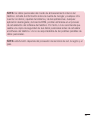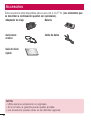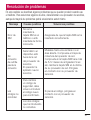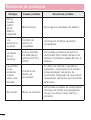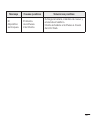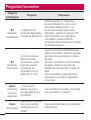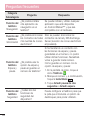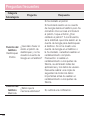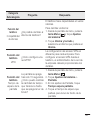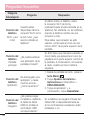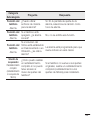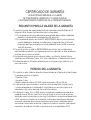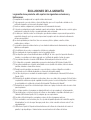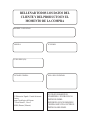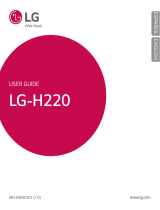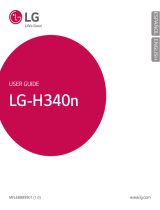LG LGP710.AGBRBK Manual de usuario
- Categoría
- Smartphones
- Tipo
- Manual de usuario

MFL68680701 (1.0) www.lg.com
ESPAÑOL
Manual de usuario
LG-P710


Manual de usuario
• Las pantallas y las ilustraciones pueden ser distintas
a las que vea en el teléfono.
• Parte del contenido de esta guía puede no ser
aplicable al teléfono, depende del software y del
proveedor de servicios. Toda la información de este
documento puede cambiar sin previo aviso.
• Este teléfono no es adecuado para personas ciegas,
ya que cuenta con un teclado de pantalla táctil.
• Copyright ©2014 LG Electronics, Inc. Reservados
todos los derechos. LG y el logotipo de LG son
marcas comerciales registradas de LG Group y
las entidades relacionadas. Las demás marcas
comerciales son propiedad de sus respectivos
propietarios.
• Google™, Google Maps™, Gmail™, YouTube™,
Hangouts™ y Play Store™ son marcas
comerciales de Google, Inc.
ESPAÑOL

2
Contenido
Directrices para un uso seguro y eficaz....5
Aviso importante ....................................19
Familiarizarse con el teléfono ...............24
Componentes del dispositivo .................24
Instalación de la tarjeta SIM y de la
batería ................................................... 26
Carga del teléfono .................................28
Uso de la tarjeta de memoria .................29
Bloqueo y desbloqueo de la pantalla ......30
Seguridad de la pantalla de bloqueo ......31
Pantalla de inicio ....................................32
Sugerencias sobre la pantalla táctil........32
Pantalla principal ...................................33
Personalización de la pantalla de inicio ....33
Cómo volver a aplicaciones utilizadas
recientemente .......................................34
Buzón de notificaciones .........................34
Ajustes rápidos ......................................35
Visualización de la barra de estado ........35
Teclado en pantalla ................................37
Introducción de letras acentuadas .........37
Configuración de la cuenta de Google ... 38
Conexión a redes y dispositivos.............39
Wi-Fi .....................................................39
Conexión a redes Wi-Fi ..........................39
Activación de la conexión Wi-Fi y
conexión a una red Wi-Fi ...................... 39
Bluetooth ...............................................40
Cómo compartir la conexión de datos
del teléfono ...........................................41
Para cambiar el nombre de la zona
Wi-Fi portátil o protegerla: .....................42
Uso de Wi-Fi Direct ................................43
Activar Wi-Fi Direct para compartir a
través de SmartShare ............................43
SmartShare ...........................................44
Reproducir contenido de dispositivos
cercanos ...............................................45
Conexión a un USB con un cable para
PC .........................................................45
Llamadas.................................................47
Realizar una llamada .............................47
Llamadas a contactos ............................ 47
Contestar y rechazar una llamada .......... 47
Ajuste del volumen de la llamada...........48
Realizar una segunda llamada ...............48
Ver los registros de llamadas .................48
Ajustes de llamadas ............................... 49
Contactos ................................................50
Buscar un contacto ................................ 50
Agregar un contacto nuevo ....................50
Contactos favoritos ................................51
Mensajes ................................................. 52
Enviar un mensaje .................................52
Organizar por nombre ........................... 53
Uso de emoticonos ...............................53

3
Modificación de los ajustes de
mensajes ............................................... 53
Correo electrónico ..................................54
Administración de una cuenta de correo
electrónico.............................................54
Trabajo con las carpetas de cuenta ........55
Redacción y envío de correo electrónico ...55
Cámara .................................................... 56
Conocer el visor ..................................... 56
Utilizar la configuración avanzada .......... 57
Cómo tomar una foto rápida ..................58
Después de realizar una fotografía ......... 59
Desde su Galería ...................................60
Videocámara ...........................................61
Conocer el visor ..................................... 61
Utilizar la configuración avanzada .......... 62
Hacer un vídeo rápido ............................ 63
Después de grabar un vídeo ..................63
Ver los vídeos guardados .......................64
Ajustar el volumen durante la
visualización de un vídeo .......................64
Multimedia ..............................................65
Galería ................................................... 65
Visualización de imágenes .................... 65
Reproducción de vídeos .......................66
Borrar fotos y vídeos ............................66
Establecer como fondo de pantalla .......66
Vídeos ...................................................66
Reproducción de un vídeo ....................66
Música ..................................................67
Añadir archivos de música a su teléfono ... 67
Transferencia de música mediante
Sincronizar medios (MTP) .....................68
Reproducir una canción .......................68
Radio FM ...............................................70
LG SmartWorld ........................................71
Cómo acceder a LG SmartWorld desde
el teléfono ...........................................71
Utilidades ................................................72
Función QuickMemo ..............................72
Definir una alarma .................................73
Uso de la calculadora.............................73
Adición de eventos al calendario ............ 73
Polaris Viewer 4 .....................................74
QuickTranslator .....................................74
La Web.....................................................76
Internet .................................................. 76
Uso de la barra de herramientas Web ....76
Visualización de páginas Web ...............76
Apertura de una página ........................ 77
Búsqueda por voz en la Web.................77
Marcadores .........................................77
Historial...............................................77
Uso de navegador emergente ...............77
Chrome .................................................78
Visualización de páginas Web ...............78
Apertura de una página ........................ 78
Búsqueda por voz en la Web.................78

4
Sincronización con otros dispositivos.....78
Ajustes ....................................................79
Acceso al menú Ajustes .........................79
CONEXIONES INALÁMBRICAS Y REDES .... 79
DISPOSITIVO ..........................................82
PERSONAL ............................................. 85
SISTEMA................................................87
Software para PC (LG PC Suite) .............89
Actualización de software del teléfono ... 92
Actualización de software del teléfono ...92
Acerca de la guía de usuario .................94
Acerca de la guía de usuario .................. 94
Marcas comerciales...............................95
DivX Mobile ...........................................95
Dolby Digital Plus ................................... 95
Accesorios ..............................................96
Resolución de problemas .......................97
Preguntas frecuentes ...........................102
Contenido

5
Symbol
Descripción
Lea estas instrucciones para un uso seguro de este dispositivo
inalámbrico.
Extreme siempre las precauciones cuando conduzca para reducir el
riesgo de accidentes. No active el dispositivo inalámbrico mientras
conduce.
El dispositivo se ha probado para su uso a una distancia de 1.5 cm entre
la parte posterior del teléfono y el cuerpo del usuario. La separación
mínima de 1 cm entre el cuerpo del usuario y la parte posterior del
teléfono es una condición obligatoria para cumplir con la normativa sobre
la exposición a RF de la FCC. Para obtener más información, consulte el
manual del usuario.
Mantenga el dispositivo y sus accesorios fuera del alcance de los
niños; no permita que los niños jueguen con ellos. El dispositivo cuenta
con piezas pequeñas de bordes afilados que pueden causar daños o
desprenderse y provocar riesgo de asfixia.
Este dispositivo puede emitir sonidos excesivamente elevados.
Los fabricantes de marcapasos recomiendan mantener los teléfonos
móviles a una distancia mínima de 15 cm del dispositivo médico para
evitar posibles interferencias.
Desactive su teléfono cuando se le solicite en hospitales, clínicas o
cualquier otra instalación sanitaria. Así se evitan posibles interferencias
con equipos médicos sensibles a los mismos.
Directrices para un uso seguro y eficaz

6
Symbol
Descripción
Apague su dispositivo inalámbrico cuando se le solicite en aeropuertos
o aviones. Para obtener información acerca del uso de dispositivos
inalámbricos a bordo de un avión, consulte a la tripulación. Si el
dispositivo cuenta con "modo vuelo", deberá activarlo antes de embarcar.
Apague el teléfono o el dispositivo inalámbrico cuando se encuentre en
áreas con riesgo de explosión o en zonas en las que se solicite que se
apaguen los emisores-receptores o los dispositivos electrónicos para
evitar provocar interferencias en la activación de explosivos.
Entre las zonas con riesgo potencial de explosiones se encuentran,
además de las estaciones de servicio, las instalaciones portuarias,
instalaciones para el transporte o el almacenamiento de combustible
y productos químicos y áreas en las que el aire contiene productos
químicos o partículas como polen, polvo o incluso polvo metálico.
Este dispositivo puede emitir luces potentes e intermitentes.
No exponga el dispositivo ni sus accesorios al fuego.
No exponga el dispositivo ni sus accesorios a medios magnéticos
(disquetes, tarjetas de crédito, etc).
No exponga el dispositivo ni sus accesorios a temperaturas extremas.
No exponga el dispositivo ni sus accesorios a la humedad ni a líquidos.
Directrices para un uso seguro y eficaz

7
Symbol
Descripción
No intente desmontar el dispositivo ni sus accesorios, esta acción solo
podrá realizarla el personal autorizado.
Como todos los dispositivos inalámbricos, este dispositivo funciona con
señales de radio, por lo que la conectividad no se garantiza en todas
las condiciones. Por tanto, no dependa únicamente de un dispositivo
inalámbrico para comunicaciones de emergencia.
Utilice sólo los accesorios aprobados por LG.
Lea estas sencillas instrucciones. Ignorar estas instrucciones puede ser peligroso o
ilegal. En el caso de que se produjera algún fallo, su dispositivo integra una herramienta
de software que recopila el registro de fallos.
La herramienta solo recopila los datos específicos del fallo, como la potencia de la
señal, cell ID position cuando se interrumpe la llamada y las aplicaciones cargadas.
El registro solo se utiliza para determinar la causa del fallo. Estos registros están
encriptados y solo un centro de reparaciones de LG autorizado puede acceder a ellas.
Deberá enviar su dispositivo a reparar.
Exposición a energía de radiofrecuencia
ESTE DISPOSITIVO CUMPLE LAS NORMATIVAS INTERNACIONALES RELACIONADAS
CON LA EXPOSICIÓN A LAS ONDAS DE RADIO
Este dispositivo móvil es un transmisor y receptor de ondas de radio. El dispositivo está
diseñado y fabricado para no sobrepasar los límites de exposición a la radiofrecuencia
(RF) recomendados por las normativas internacionales (ICNIRP). Estos límites forman
parte de directrices con un amplio ámbito de aplicación y establecen los niveles de
energía de radiofrecuencia permitidos para la población en general. Las directrices
han sido desarrolladas por organizaciones científicas independientes a través de

8
evaluaciones exhaustivas y periódicas de estudios científicos. Las directrices incluyen
un margen de seguridad significativo diseñado para garantizar la seguridad de todas
las personas, independientemente de su edad y estado de salud.
El estándar de exposición para los dispositivos móviles utiliza una unidad de medida
conocida como Tasa específica de absorción o SAR (Specific Absorption Rate). El límite
de SAR establecido en las directrices internacionales es de 2 W/kg*. Las pruebas de
SAR se llevan a cabo utilizando posiciones estándar de funcionamiento mientras el
dispositivo transmite al nivel más alto de potencia certificado en todas las bandas de
frecuencia probadas. Aunque la tasa de SAR se determine al nivel más alto de potencia
certificado, la auténtica tasa SAR del dispositivo durante su funcionamiento puede estar
muy por debajo del valor máximo. Esto se debe a que el dispositivo está diseñado para
funcionar a varios niveles de potencia, dependiendo de la potencia necesaria para
conectarse a una red. En general, cuanto menor sea la distancia a una estación base,
menor será la potencia de salida del dispositivo. Antes de que un modelo de teléfono
esté disponible para su venta al público, es necesario que cumpla con la directiva
europea R&TTE. Esta directiva incluye como requisito imprescindible la protección de la
salud y seguridad del usuario y de cualquier otra persona que pudiera verse afectada
por el dispositivo.
El valor más alto de SAR registrado durante las pruebas de uso auditivo de este
dispositivo es de 0,735 W/kg.
Este dispositivo cumple las directrices de exposición a radiofrecuencia cuando se utiliza
en posición normal junto al oído o cuando se sitúa a una distancia de al menos 1,5 cm
del cuerpo. Si se utiliza una carcasa de transporte, un clip para el cinturón o cualquier
otro tipo de soporte para el cuerpo, éstos no pueden contener partes metálicas y
deben colocarse a una distancia de al menos 1,5 cm del cuerpo. Para poder transmitir
archivos de datos o mensajes, este dispositivo requiere una conexión adecuada a la
red. En algunos casos, la transmisión de archivos de datos o mensajes puede que
sufra retrasos hasta que dicha conexión esté disponible. Compruebe que sigue las
instrucciones de distancia de separación mencionadas anteriormente hasta que se
haya completado la transmisión. El valor más alto de SAR registrado (cuerpo) durante
Directrices para un uso seguro y eficaz

9
las pruebas de uso de este dispositivo es de 0,599 W/kg.
* El límite de tasa SAR para dispositivos móviles utilizados por el público es de 2 vatios/
kilogramo (W/kg) de media por cada diez gramos de tejido corporal. Las directrices
incorporan un margen de seguridad importante para proporcionar una protección
adicional y garantizar la seguridad cuando se produzcan variaciones en las medidas.
Los valores de SAR pueden variar dependiendo de los requisitos de cada país y la
banda de red.
FCC Información de SAR
Su dispositivo móvil también está diseñado para satisfacer los requisitos de exposición
a ondas de radio establecida por la Comisión Federal de Comunicaciones (EE.UU.) y
Ministerio de Industria de Canadá. Estos requisitos se estableció un límite de SAR de
1,6 W / kg en promedio más de 1 gramo de tejido. El valor de SAR más alto que se ha
registrado bajo la aplicación de este estándar durante la certificación del producto es
de 0,57 W/kg durante su uso y 1,30 W/kg cuando se transporta junto al cuerpo.
Además, el dispositivo se ha probado con los soportes habituales para el cuerpo a una
distancia de 1 cm entre el cuerpo del usuario y la parte posterior del teléfono.
La separación mínima de 1 cm entre el cuerpo del usuario y la parte posterior del
teléfono es una condición obligatoria para cumplir con la normativa sobre la exposición
a RF de la FCC.
* Aviso y advertencia de la FCC
Aviso!
Este dispositivo cumple con la Parte 15 del Reglamento de la FCC. El funcionamiento
está sujeto a las dos condiciones siguientes:
(1) El presente dispositivo no debe causar interferencias perjudiciales.
(2) Este dispositivo debe recibir cualquier interferencia, incluidas las que puedan causar
un funcionamiento no deseado.

10
Precaución
Todo cambio o modificación que se realice en la unidad y que no haya sido aprobado
de forma expresa por el fabricante podría anular el derecho del usuario a utilizar el
equipo.
Cuidado y mantenimiento del producto
ADVERTENCIA
Utilice sólo baterías, cargadores y accesorios aprobados para su utilización
con este modelo de teléfono concreto. De lo contrario, puede quedar
invalidada cualquier aprobación o garantía para el teléfono, y puede resultar
peligroso.
• No desmonte esta unidad. Si es necesario repararla, llévela a un técnico de servicio
cualificado.
• Las reparaciones que se realicen bajo garantía, a la entera discreción de LG, pueden
incluir piezas o placas de repuesto nuevas o reparadas, siempre que mantengan la
funcionalidad de las piezas sustituidas.
• Manténgala alejada de aparatos eléctricos como televisores, radios y ordenadores
personales.
• La unidad debe alejarse de fuentes de calor como radiadores u hornos.
• No la deje caer.
• No exponga esta unidad a vibraciones mecánicas o golpes.
• Apague el teléfono en cualquier zona en la que así lo exijan normativas especiales.
Por ejemplo, no lo utilice en hospitales, ya que podrían verse afectados equipos
médicos sensibles.
• No coja el teléfono con las manos mojadas mientras se está cargando. Podría sufrir
una descarga eléctrica y dañar gravemente el teléfono.
Directrices para un uso seguro y eficaz

11
• No cargue el teléfono cerca de material inflamable ya que podría calentarse y
provocar un incendio.
• Utilice un paño seco para limpiar el exterior de la unidad (no utilice disolventes como
benceno, diluyentes o alcohol).
• No cargue el teléfono sobre superficies acolchadas.
• El teléfono se debe cargar en una zona con la ventilación adecuada.
• No exponga esta unidad a humo o polvo excesivo.
• No coloque el teléfono cerca de tarjetas de crédito o billetes de transporte, podría
afectar a la información de las bandas magnéticas.
• No golpee la pantalla con un objeto punzante, ya que puede estropear el teléfono.
• No exponga el teléfono a líquidos ni humedad.
• Utilice con cuidado los accesorios (por ejemplo, los auriculares). No toque la antena si
no es necesario.
• No utilice, toque ni intente retirar ni reparar el cristal agrietado si está astillado o
presenta esquirlas. La garantía no cubre los daños en la pantalla causados por el uso
incorrecto del dispositivo.
• El teléfono es un dispositivo electrónico que genera calor en modo normal de
funcionamiento. Si se ha utilizado de forma prolongada, el contacto directo con la
piel sin la ventilación adecuada puede ser molesto o provocar quemaduras. Tenga
cuidado cuando manipule el teléfono durante su funcionamiento o después de éste.
• Si el teléfono se moja, desenchúfelo inmediatamente y déjelo secar por completo.
No intente acelerar el proceso de secado con una fuente de calor externa, como un
horno, un microondas o un secador de pelo.
• Si el teléfono resulta mojado, una etiqueta en el interior cambiará de color. La
garantía no cubre los daños producidos en su dispositivo como consecuencia de la
exposición a líquidos.

12
Funcionamiento eficaz del teléfono
Dispositivos electrónicos
Todos los teléfonos móviles pueden recibir interferencias que pueden afectar al
rendimiento.
• No utilice su teléfono móvil cerca de aparatos médicos sin solicitar permiso. Evite colocar
el teléfono sobre marcapasos (es decir, no se lo coloque en el bolsillo de la camisa).
• Algunos audífonos pueden verse afectados por teléfonos móviles.
• También pueden generar pequeñas interferencias en televisores, radios, ordenadores,
etc.
• Utilice el teléfono a temperaturas entre 0 ºC y 40 ºC, si es posible. Exponer el
teléfono a temperaturas extremadamente bajas o altas podría producir daños, un
funcionamiento incorrecto o incluso una explosión.
Marcapasos
Los fabricantes de marcapasos recomiendan mantener los teléfonos móviles a una
distancia mínima de 15 cm del dispositivo médico para evitar posibles interferencias.
Para ello, utilice el teléfono por el lado contrario al marcapasos y no se lo coloque en el
bolsillo de la camisa.
Hospitales
Desactive su dispositivo inalámbrico cuando se le solicite en hospitales, clínicas o
cualquier otra instalación sanitaria. Así se evitan posibles interferencias con equipos
médicos sensibles a las mismas.
Directrices para un uso seguro y eficaz

13
Seguridad vial
Compruebe las leyes y normativas locales sobre el uso de teléfonos móviles durante la
conducción.
• No utilice el teléfono móvil mientras conduzca.
• Dedique toda su atención a la conducción.
• Salga de la carretera y aparque antes de hacer llamadas o responderlas si las
condiciones de la conducción así lo requieren.
• La energía de radiofrecuencia puede afectar a algunos sistemas electrónicos de su
vehículo, como la radio del coche o el equipo de seguridad.
• Si su vehículo dispone de un airbag, no lo obstruya con equipos inalámbricos
portátiles o fijos. Podrían provocar un fallo del airbag y ocasionarle graves heridas
debido a un funcionamiento indebido.
• Si escucha música mientras está en la calle, asegúrese de que el volumen tiene una
intensidad razonable de forma que pueda ser consciente de lo que sucede en su
entorno. Esto es importante sobre todo cerca de las vías de tráfico.
Lesiones auditivas
Para evitar las posibles lesiones auditivas, no se exponga a altos
niveles de volumen durante largos períodos de tiempo.
Es posible que el oído sufra daños cuando se ve expuesto a sonidos de alto volumen
durante largos períodos. Por lo tanto, le recomendamos que no encienda ni apague el
teléfono cerca de los oídos. Le recomendamos igualmente que el volumen de la música
y de las llamadas se establezca en un nivel razonable.
• Si utiliza auriculares, baje el volumen si no puede escuchar a las personas que le
hablan de cerca o si la persona sentada a su lado puede escuchar lo que usted está
escuchando.

14
NOTA: un nivel excesivo de sonido y presión en los auriculares puede
provocar la pérdida de audición.
Piezas de cristal
Algunas piezas de su teléfono móvil están fabricadas con cristal. Este cristal puede
romperse si el teléfono cae sobre una superficie dura o recibe un impacto fuerte. Si
el cristal se rompe, no lo toque ni intente retirarlo. No utilice su teléfono hasta que un
proveedor autorizado sustituya el cristal.
Derribos
No utilice el teléfono mientras se realizan derribos. Respete las restricciones y siga las
normativas.
Entornos potencialmente explosivos
• No utilice su teléfono en gasolineras.
• No lo utilice cerca de productos químicos o combustibles.
• No transporte o almacene explosivos, líquidos o gases inflamables en el
compartimento de su vehículo donde tenga el teléfono móvil o los accesorios.
En aviones
Los dispositivos inalámbricos pueden provocar interferencias en los aviones.
• Apague el teléfono móvil antes de embarcar.
• No lo utilice en tierra sin el permiso de la tripulación.
Directrices para un uso seguro y eficaz

15
Niños
Deje el teléfono en un lugar seguro fuera del alcance de niños pequeños. Incluye piezas
pequeñas que, si se tragan, pueden causar asfixia.
Llamadas de emergencia
Puede que las llamadas de emergencia no estén disponibles en todas las redes
móviles. Por ello, nunca debe depender únicamente de su teléfono para realizar
llamadas de emergencia. Consulte a su proveedor de servicios local.
Información y mantenimiento de la batería
• No es necesario descargar por completo la batería antes de volver a cargarla. A
diferencia de otros sistemas de baterías, no existe ningún efecto de memoria que
pueda afectar al rendimiento de la batería.
• Utilice sólo las baterías y cargadores de LG. Los cargadores de LG han sido
diseñados para maximizar la vida de la batería.
• No desmonte ni provoque cortocircuitos en la batería.
• Sustituya la batería cuando deje de funcionar correctamente. La batería puede
recargarse centenares de veces antes de que deba sustituirse.
• Recargue la batería si no se ha utilizado durante mucho tiempo para maximizar su
funcionalidad.
• No exponga el cargador de la batería a la luz directa del sol y no lo utilice en entornos
muy húmedos, como en el cuarto de baño.
• No deje la batería en lugares fríos o calientes, ya que se podría deteriorar su
rendimiento.
• Existe riesgo de explosión si la batería se sustituye por otra de un tipo incorrecto.
• Deshágase de las baterías según las instrucciones del fabricante. Por favor, recíclelas
siempre que sea posible. No las tire a la basura doméstica.

16
• Si necesita sustituir la batería, llévela al proveedor o punto de servicio autorizado más
cercano de LG Electronics para obtener asistencia.
• Desenchufe siempre el cargador de la toma de corriente una vez que el teléfono
haya terminado de cargarse, para evitar así un consumo de energía innecesario del
cargador.
• La duración real de la batería dependerá de la configuración de red, los ajustes del
producto, los patrones de uso, el tipo de batería y las condiciones ambientales.
• Asegúrese de que ningún elemento con bordes afilados, como dientes o uñas de
animales, toca la batería. Podría provocar un incendio.
CÓMO ACTUALIZAR EL SMARTPHONE
Acceso a los últimos lanzamientos de firmware, nuevas funciones de software
y mejoras.
• Actualice su smartphone sin un PC. Seleccione Centro de
Actualizaciones > Actualización de software.
• Actualice su smartphone conectándolo a un PC. Para obtener más
información acerca del uso de esta función, visite
http://www.lg.com/common/index.jsp y seleccione el país y el idioma.
DECLARACIÓN DE CONFORMIDAD
Por la presente, LG Electronics declara que el producto LG-P710 cumple los
requisitos imprescindibles y cualquier otra disposición relevante de la directiva
1999/5/EC. Puede consultar una copia de la Declaración de conformidad en
http://www.lg.com/global/declaration
Aviso: software de código fuente abierto
Para obtener el código fuente correspondiente a GPL, LGPL, MPL y otras
licencias de código fuente abierto, visite http://opensource.lge.com/
Todos los términos de licencia, avisos y avisos de exención de
responsabilidad están disponibles para su descarga con el código fuente.
Directrices para un uso seguro y eficaz

17
Póngase en contacto con la oficina para comprobar la conformidad de
este producto:
LG Electronics Inc.
EU Representative, Krijgsman 1,
1186 DM Amstelveen, The Netherlands
NOTA: De acuerdo con la EN 60950-1 (§ 1.7.2)
Para prevenir un consumo innecesario de energia, desconecte el dispositivo
una vez esté totalmente cargado. Utilize siempre una base de toma de corriente
cerca del equipo y fácilmente accesible.

18
Cómo desechar las baterías y los acumuladores gastados
1 Si la batería contiene más del 0,0005% de mercurio (Hg); 0,002% de cadmio
(Cd) o 0,004% de plomo (Pb), este símbolo puede aparecer junto a los símbolos
químicos del mercurio, cadmio o plomo.
2 Todas las baterías/acumuladores se deben desechar aparte del servicio
municipal de recogida de basuras, a través de los puntos de recogida
designados por el gobierno o las autoridades locales.
3 La eliminación correcta de baterías y acumuladores contribuye a evitar posibles
riesgos para el medio ambiente, los animales y la salud pública.
4 Para obtener más información sobre cómo desechar las baterías y acumuladores
inservibles, póngase en contacto con el ayuntamiento, el servicio de recogida de
basura o el establecimiento donde haya adquirido el producto.
Cómo desechar aparatos eléctricos y electrónicos obsoletos
1 Todos los aparatos eléctricos o electrónicos se deben desechar aparte
del servicio municipal de recogida de basuras, a través de los puntos de
recogida designados por el gobierno o las autoridades locales.
2 El desecho adecuado de las unidades inservibles contribuye a evitar
riesgos potenciales para el medio ambiente y la salud pública.
3 Para obtener más información sobre cómo desechar los aparatos
inservibles, póngase en contacto con su ayuntamiento, el servicio de
recogida de basuras o el establecimiento donde adquirió el producto.
Directrices para un uso seguro y eficaz

19
Aviso importante
Antes de llamar al servicio de atención al cliente o llevar el teléfono al servicio técnico,
compruebe si los problemas de su teléfono se describen en esta sección.
1. Memoria del teléfono
Cuando quede menos del 10% de espacio disponible en la memoria del teléfono, este
no podrá recibir mensajes. Es necesario comprobar la memoria del teléfono y eliminar
algunos datos, como aplicaciones o mensajes, para disponer de más espacio en la
memoria.
Para desinstalar aplicaciones:
1 Toque > ficha Aplicaciones > Ajustes > Aplicaciones en la categoría
DISPOSITIVO.
2 Cuando se muestren todas las aplicaciones, desplácese y seleccione la aplicación
que desea desinstalar.
3 Toque Desinstalar.
2. Optimización de la duración de la batería
Aumente la potencia de la batería mediante la desconexión de aquellas funciones que
no necesita ejecutar de forma constante en segundo plano. Puede supervisar cómo las
aplicaciones y recursos del sistema consumen la energía de la batería.
Para aumentar la duración de la batería:
• Desactive las comunicaciones por radio cuando no las esté utilizando. Si no está
utilizando las funciones de Wi-Fi, Bluetooth o GPS, apáguelas.
• Reduzca el brillo de la pantalla y establezca un tiempo de espera de pantalla más
breve.
Lea esta información antes de comenzar a utilizar el
teléfono.

20
• Desactive la sincronización automática de GMail, Calendario, Contactos y otras
aplicaciones.
• Algunas de las aplicaciones que ha descargado pueden reducir la duración de la
batería.
Para comprobar el nivel de carga de la batería:
• Toque > ficha Aplicaciones > Ajustes > Acerca del teléfono en SISTEMA >
Batería.
El estado de la batería (cargando o no cargando) y el nivel de la batería (porcentaje de
carga completa) se muestran en la parte superior de la pantalla.
Para supervisar y controlar cómo se utiliza la batería:
• Toque > ficha Aplicaciones > Ajustes > Acerca del teléfono en SISTEMA >
ficha Común > Batería > Uso de la batería.
El tiempo de uso de la batería se muestra en la pantalla. Le indica el tiempo
transcurrido desde que se conectó por última vez a una fuente de alimentación o, si
está conectado a una fuente de alimentación, el tiempo transcurrido desde la última
vez que utilizó la carga de la batería. La pantalla muestra las aplicaciones o los
servicios que utilizan la batería, en orden de mayor a menor consumo.
3. Uso de carpetas
Puede combinar varios iconos de aplicaciones en una carpeta. Suelte el icono de una
aplicación encima de otro en la pantalla de inicio, y se combinarán los dos iconos.
Aviso importante

21
4. Antes de instalar una aplicación o un sistema
operativo de fuente abierta
ADVERTENCIA
Si instala y utiliza un sistema operativo diferente al proporcionado por el
fabricante, puede hacer que el teléfono no funcione correctamente. Además,
la garantía de su teléfono se anulará.
ADVERTENCIA
Para proteger el teléfono y sus datos personales, descargue únicamente
aplicaciones que procedan de fuentes seguras, como Play Store™. Si se han
instalado aplicaciones de forma incorrecta en su teléfono, es posible que este
no funcione normalmente o que se produzca un error grave. Debe desinstalar
del teléfono dichas aplicaciones y todos sus datos y ajustes.
5. Uso del restablecimiento completo (restablecimiento
a los ajustes de fábrica)
Si es necesario restaurar los ajustes originales del teléfono, use el restablecimiento
completo para reiniciar el teléfono.
1 Con el teléfono apagado, mantenga pulsadas la tecla para bajar el volumen, la
tecla de la función QuickMemo y la tecla de encendido.
2 Suelte la tecla de encendido cuando aparezca el logotipo de LG en la pantalla.
3 Suelte la tecla para bajar el volumen y la tecla de la función QuickMemo
cuando desaparezca el logotipo de LG. Después de unos instantes, aparecerá el
robot de Android y se continuará con la recuperación.

22
No toque el teléfono durante al menos un minuto mientras se realiza el restablecimiento
completo. Después podrá volver a encender el teléfono.
ADVERTENCIA
Si realiza un restablecimiento completo, se eliminarán todas las aplicaciones y
los datos del usuario, así como la licencia DRM. Recuerde realizar una copia
de seguridad de todos los datos importantes antes de realizar un reinicio
completo.
Restaurar datos de fábrica: borra todos los datos del teléfono, excepto los siguientes.
En caso de error o fallo del dispositivo, este puede crear un registro de error con
información sobre el estado del dispositivo en el momento del error. La información
del registro de error puede incluir datos sobre nombres de aplicaciones y su uso, la
ubicación y el número del teléfono móvil, estado del GPS, uso de la memoria y otra
información no personal sobre el estado del dispositivo. Esta información se almacena
en el teléfono y solo LG puede acceder a ella si se devuelve el teléfono físicamente a
LG para su reparación y servicio. La información del registro de error es utilizada por
LG únicamente para realizar el diagnóstico, reparar y mejorar los productos y servicios
de LG.
6. Apertura y cambio de aplicaciones
Realizar varias tareas resulta sencillo con Android porque es posible ejecutar más de
una aplicación a la vez. No hay necesidad de salir de una aplicación para abrir otra.
Puede utilizar varias aplicaciones abiertas y cambiar de una a otra. Android gestiona
cada aplicación, deteniéndola e iniciándola según sea necesario, para garantizar que
las aplicaciones inactivas no consumen recursos innecesariamente.
Para detener las aplicaciones:
1 Toque > ficha Aplicaciones > Ajustes > Aplicaciones en DISPOSITIVO > EN
EJECUCIÓN.
Aviso importante

23
2 Desplácese hasta la aplicación deseada y tóquela, y después toque Detener para
que se detenga.
7. Mantenga el teléfono en posición vertical
Mantenga el teléfono en posición vertical, como lo haría con un teléfono convencional.
El teléfono LG-P710 dispone de una antena interna. Tenga cuidado de no dañar ni
rayar la parte posterior del teléfono, ya que su rendimiento podría verse afectado.
Al realizar o recibir llamadas o al enviar o recibir datos, evite sujetar la parte inferior del
teléfono donde se encuentra la antena. Esto podría afectar a la calidad de las llamadas.
8. Cuando la pantalla se bloquea
Si la pantalla se bloquea o el teléfono no responde al intentar utilizarlo:
Extraiga la batería, vuelva a insertarla y encienda el teléfono.
O
Mantenga pulsada la tecla de encendido/bloqueo durante 10segundos para apagar
el teléfono.
Si sigue sin funcionar, póngase en contacto con el centro de servicio.

24
Componentes del dispositivo
Auricular
Lente de la cámara delantera
Tecla de inicio
• Vuelve a la pantalla de inicio desde cualquier otra pantalla.
Tecla Atrás
• Vuelve a la pantalla anterior.
Tecla de encendido/bloqueo
• Encienda y apague el teléfono manteniendo pulsada esta
tecla.
• Realice una pulsación breve para bloquear/desbloquear la
pantalla.
Tecla de menú
• Compruebe las opciones disponibles.
Sensor de proximidad
NOTA: sensor de proximidad
Al recibir y realizar llamadas, el sensor de proximidad apaga automáticamente
la luz de fondo y bloquea la pantalla táctil cuando detecta que el teléfono está
cerca de la oreja. Esto amplía la duración de la batería y evita que el teclado
táctil se active por accidente durante las llamadas.
ADVERTENCIA
Si coloca un objeto pesado sobre el teléfono o se sienta sobre él, puede
dañar la pantalla LCD y las funciones de la pantalla táctil. No cubra el sensor
de proximidad de la pantalla LCD con película de protección. Esto podría
hacer que el sensor no funcionara correctamente.
Familiarizarse con el teléfono

25
Tecla de encendido/bloqueo
Tecla rápida Accede al instante
a la aplicación preseleccionada
(por defecto, QuickMemo).
Teclas de volumen
• En la pantalla de inicio:
controlan el volumen del
timbre.
• Durante una llamada: controlan
el volumen del auricular.
• Durante la reproducción
de una pista: controlan el
volumen de forma continua.
Cargador/puerto USB
Micrófono
Conector del auricular
Tapa de la batería
Lente de la cámara
Flash LED
Ranura de la tarjeta SIM
Ranura para tarjeta microSD
Altavoz
Batería
NOTA: La antena NFC para este
modelo se encuentra en la cubierta
posterior.

26
Instalación de la tarjeta SIM y de la batería
Antes de comenzar a explorar su nuevo teléfono, es necesario que lo configure. Para
insertar la tarjeta SIM y la batería:
1 Para quitar la cubierta de la batería, sujete el teléfono firmemente con una mano.
Con el pulgar de la otra mano, extraiga la tapa de la batería tal y como se muestra
en la figura.
NOTA: coloque el pulgar sobre el puerto del USB y extraiga la tapa de la
batería.
Familiarizarse con el teléfono

27
2 Deslice las tarjetas SIM en sus respectivas ranuras. Asegúrese de que el área de
contactos dorados de la tarjeta SIM esté orientada hacia abajo.
3 Inserte la batería en su sitio alineando los contactos dorados del teléfono y la
batería (1), y presiónela hacia abajo hasta que encaje en su sitio con un clic (2).
4 Alinee la tapa de la batería sobre su compartimento y presione sobre cada
uno de los seis puntos que se muestran en la figura hasta que la tapa encaje
correctamente en su sitio con un clic.

28
Carga del teléfono
El conector del cargador se encuentra en la parte inferior del teléfono. Introduzca el
cargador en el teléfono y enchúfelo a una toma de alimentación eléctrica.
NOTA: debe realizarse una primera carga completa para mejorar la vida útil
de la batería.
NOTA: no abra la tapa de la batería mientras se carga el teléfono.
ADVERTENCIA
Utilice solamente cargadores, baterías y cables aprobados por LG. La
utilización de cargadores o cables no aprobados puede causar retrasos en la
carga de la batería o la aparición de un mensaje emergente acerca del retraso
en la carga de la batería. Los cargadores y cables no aprobados pueden
hacer que la batería explote o que el dispositivo resulte dañado. Dichas
situaciones no están cubiertas por la garantía.
Familiarizarse con el teléfono

29
Uso de la tarjeta de memoria
Para insertar una tarjeta de memoria:
Inserte la tarjeta de memoria en la ranura. Asegúrese de que el área de contactos
dorados está colocada hacia abajo.
Para extraer la tarjeta de memoria de forma segura:
Toque > ficha Aplicaciones > Ajustes > Almacenamiento en DISPOSITIVO >
Desactivar tarjeta SD.
NOTA: el teléfono LG-P710 admite tarjetas de memoria de hasta 32 GB.
ADVERTENCIA
No inserte ni retire la tarjeta de memoria cuando el teléfono esté encendido.
De lo contrario, podría dañarse la tarjeta de memoria así como el teléfono,
además de corromperse los datos almacenados en la tarjeta de memoria.

30
Para formatear la tarjeta de memoria:
La tarjeta de memoria puede que ya esté formateada. Si no fuera el caso, tendrá que
formatearla para poder utilizarla.
NOTA: cuando se formatea la tarjeta, se borran todos sus archivos.
1 En la pantalla de inicio, toque > ficha Aplicaciones para abrir el menú.
2 Desplácese y toque Ajustes > Almacenamiento.
3 Toque Desactivar tarjeta SD.
4 Toque Borrar tarjeta SD > Borrar tarjeta SD > Borrar todo y, a continuación,
confirme la selección.
5 Si ha configurado un patrón de bloqueo, introdúzcalo y seleccione Borrar todo.
NOTA: si ya hay contenido en la tarjeta de memoria, la estructura de carpetas
puede ser distinta después del formateo, ya que se eliminarán todos los
archivos.
Bloqueo y desbloqueo de la pantalla
Si no utiliza el teléfono durante un tiempo, la pantalla se apaga y se bloquea
automáticamente. Esto contribuye a evitar toques accidentales y ahorra energía de la
batería.
Si no está utilizando el LG-P710, pulse la tecla de encendido/bloqueo para bloquear
el teléfono.
Familiarizarse con el teléfono

31
Seguridad de la pantalla de bloqueo
Puede bloquear la pantalla de forma que solamente pueda desbloquearla para acceder
al teléfono.
Para establecer un patrón de desbloqueo, PIN, o contraseña por primera vez:
1 Toque > ficha Aplicaciones > Ajustes > Pantalla de bloqueo > Tipo de
bloqueo.
2 Seleccione Ninguno, Deslizamiento, Desbloquear cara, Patrón, PIN, o
Contraseña.
3 Introduzca la información que desee.
NOTA: precauciones al utilizar el patrón de bloqueo
Es muy importante que recuerde el patrón de desbloqueo que ha establecido.
No podrá acceder al teléfono si utiliza un patrón incorrecto 5 veces. Tiene 5
oportunidades para introducir el patrón de desbloqueo, el PIN o la contraseña.
Si ha agotado las cinco oportunidades, puede volver a intentarlo tras 30
segundos.
Si no puede recordar cómo desbloquear la pantalla:
< Si ha olvidado el patrón >
Si ha iniciado sesión en su cuenta de Google desde el teléfono pero ha cometido
cinco errores al introducir el patrón, toque el botón ¿Has olvidado el patrón? de la
parte inferior de la pantalla. Se le pedirá que inicie sesión con su cuenta de Google o
introduzca el PIN de seguridad que creó.
Si no ha iniciado sesión en una cuenta de Google en el teléfono o ha olvidado el PIN de
seguridad, deberá realizar un restablecimiento completo.
< Si ha olvidado el PIN o la contraseña >
Si olvida su PIN o contraseña, deberá hacer un restablecimiento completo.
Precaución: si hace un restablecimiento completo, se eliminarán todas las
aplicaciones y los datos de usuario.

32
Pantalla de inicio
Sugerencias sobre la pantalla táctil
A continuación, le presentamos algunas sugerencias sobre cómo navegar por el
teléfono.
Tocar: para elegir un menú o una opción, o abrir una aplicación, realice un toque.
Mantener pulsado: para abrir un menú de opciones o agarrar un objeto que desee
mover, tóquelo y manténgalo pulsado.
Arrastrar: para desplazarse despacio por una lista o moverse lentamente, arrastre por
la pantalla táctil.
Deslizar o desplazarse: para deslizar o desplazarse, mueva rápidamente el dedo
sobre la superficie de la pantalla sin detenerse desde el momento en que ha tocado
la pantalla (para no arrastrar el elemento). Por ejemplo, puede deslizar el dedo sobre
la pantalla hacia arriba o hacia abajo para desplazarse por una lista, o navegar por las
diferentes pantallas de inicio deslizando el dedo de izquierda a derecha (y viceversa).
Presionar dos veces: presione dos veces para ampliar una página Web o un mapa.
Por ejemplo, presione dos veces rápidamente una zona de la página Web para ajustarla
al ancho de la pantalla. También puede tocar dos veces para ampliar o reducir cuando
esté utilizando Mapas.
Juntar y separar los dedos para ajustar el tamaño de la imagen: utilice los dedos
índice y pulgar juntándolos y separándolos para acercar o alejar la imagen cuando
utilice el navegador, mapas o examine fotografías.
Girar la pantalla: en muchas aplicaciones y menús, la orientación de la pantalla se
ajusta a la orientación física del dispositivo.
NOTA:
• Para seleccionar un elemento, toque la parte central del icono.
• No ejerza una presión excesiva. La pantalla táctil es lo suficientemente
sensible como para detectar un toque ligero y firme.
• Utilice la punta del dedo para tocar la opción que desee. Intente no tocar
ninguna otra tecla.

33
Pantalla principal
Deslice el dedo hacia la izquierda o la derecha para ver los paneles. Puede personalizar
cada panel con aplicaciones descargadas, widgets y fondos de pantalla.
NOTA: algunas imágenes de la pantalla de inicio podrían ser diferentes en
función de su proveedor de telefonía.
En la parte inferior de la pantalla de inicio se encuentran las teclas rápidas. Las teclas
rápidas permiten acceder a las funciones más habituales fácilmente, con un solo toque.
Toque el icono Teléfono para abrir el teclado táctil en pantalla y realizar una
llamada.
Toque el icono Contactos para abrir sus contactos.
Toque el icono Mensajes para acceder al menú de mensajes. Desde aquí podrá
crear un mensaje nuevo.
Toque el icono Aplicaciones en la parte inferior de la pantalla. Aquí podrá ver
todas las aplicaciones instaladas. Para abrir cualquier aplicación, sólo tiene que tocar el
icono de la lista de aplicaciones.
Personalización de la pantalla de inicio
Puede personalizar la pantalla de inicio mediante la incorporación de aplicaciones,
descargas, widgets o fondos de pantalla. Para utilizar el teléfono de una forma más
cómoda, añada sus widgets favoritos a la pantalla de inicio.
Para añadir elementos a la pantalla de inicio:
1 También puede mantener pulsada la parte vacía de la pantalla de inicio.
2 Seleccione los elementos que desee añadir en el menú del modo Añadir. A
continuación, podrá ver en la pantalla de inicio los elementos añadidos.
3 Arrástrelos a la ubicación que desee y levante el dedo.

34
Para eliminar un elemento de la pantalla de inicio:
• En la pantalla de inicio, toque y mantenga pulsado el icono que desee eliminar y
arrástrelo hasta
SUGERENCIA: para añadir el icono de una aplicación a la pantalla de inicio
desde el menú Aplicaciones, toque y mantenga pulsada la aplicación que
desee añadir.
Cómo volver a aplicaciones utilizadas recientemente
1 Toque y mantenga pulsada la tecla Inicio. Aparecerá una ventana emergente con
los iconos de las aplicaciones utilizadas recientemente.
2 Toque un icono para abrir su aplicación. También puede tocar la tecla Atrás para
volver a la aplicación actual.
Buzón de notificaciones
El buzón de notificaciones se muestra a lo largo de la parte superior de la pantalla.
Toque y deslice el buzón de notificaciones hacia abajo con el dedo.
A continuación se muestra una tabla en la que se explica el significado de los iconos
que se pueden ver en la barra de estado.
Pantalla de inicio

35
En el panel de notificaciones se muestran todas sus notificaciones, junto con la barra
Ajustes rápidos en la parte superior.
Ajustes rápidos
Deslice la barra Ajustes rápidos hacia la izquierda o la derecha para ver más teclas.
Toque
para gestionar sus Ajustes rápidos. Aquí puede agregar, quitar y administrar
Perfil de sonido, Datos habilitados, Bluetooth, GPS, Wi-Fi, Cuentas y sincronización,
Pantalla giratoria, Modo avión, Punto de acceso Wi-Fi o Ahorro de energía.
Visualización de la barra de estado
La barra de estado cuenta con distintos iconos para mostrar información del teléfono,
como la intensidad de la señal, la existencia de mensajes nuevos, el nivel de carga de
la batería y si las conexiones de Bluetooth y datos están activas.
Icono Descripción Icono Descripción
No hay tarjeta SIM Modo de vibración
Sin señal Batería cargada por completo
Modo avión Batería en carga
Conectado a una red Wi-Fi Descargando datos
Auriculares con cable Cargando datos
Llamada en curso GPS recibiendo datos

36
Icono Descripción Icono Descripción
Llamada en espera
Recibiendo datos de
ubicación del GPS
Teléfono con altavoz
Los datos se están
sincronizando
Llamada perdida Nuevo Gmail
Bluetooth está activado
Se está reproduciendo la
canción
Advertencia del sistema
El teléfono está conectado
al PC a través de un cable
USB o está activa la función
Módem USB
Alarma activada
La zona Wi-Fi portátil está
activa
Nuevo buzón de voz
Tanto el anclaje de USB como
la zona Wi-Fi portátil están
activos
El timbre está silenciado VPN está activado
Almacenamiento inalámbrico
está activado
NFC activado
Ahorro de energía activado Direct/Android Beam activado
Nuevo mensaje
El modo Silencio está
activado
Pantalla de inicio

37
Icono Descripción Icono Descripción
Nuevo mensaje de Hangouts Reproduciendo música DLNA
El uso compartido de
contenido está habilitado
Teclado en pantalla
Puede escribir texto utilizando el teclado en pantalla. El teclado en pantalla aparece
automáticamente cuando necesita escribir un texto. Para mostrar manualmente el
teclado, sólo tiene que tocar el campo de texto en el que desea introducir texto.
Uso del teclado e introducción de texto
Toque este icono una vez para poner en mayúsculas la próxima letra que va a
escribir. Toque dos veces para escribir siempre en mayúscula.
Toque este icono para pasar al teclado numérico y de símbolos.
Toque de manera continua este icono para ver el menú de ajustes.
Toque este icono para introducir un espacio.
Toque para crear una nueva línea.
Presione este icono para eliminar el carácter anterior.
Introducción de letras acentuadas
Al seleccionar francés o español como idioma de escritura de texto, puede escribir
caracteres especiales franceses o españoles (p. ej., "á").
Por ejemplo, para introducir "á", mantenga pulsada la tecla "a" hasta que aumente la
tecla de ampliación y se muestren caracteres de diferentes idiomas. A continuación,
seleccione el carácter especial que desee.

38
Configuración de la cuenta de Google
Al encender el teléfono por primera vez, podrá activar la red, acceder a su cuenta de
Google y configurar la manera en que desea utilizar algunos servicios de Google.
Para configurar la cuenta de Google:
• Inicie sesión en una cuenta de Google desde la pantalla de configuración que
aparece.
O
• Toque > ficha Aplicaciones > seleccione una aplicación de Google, como Gmail
> seleccione Nueva para crear una nueva cuenta.
Si tiene una cuenta de Google, toque Existente, introduzca su dirección de correo
electrónico y contraseña y, a continuación, toque Acceder.
Una vez que ha configurado su cuenta de Google en el teléfono, éste se sincronizará
automáticamente con su cuenta de Google de la Web.
Sus contactos, mensajes de Gmail, eventos de calendario y otros datos de estas
aplicaciones y servicios de la Web se sincronizan con su teléfono. (Depende de la
configuración de sincronización que se establezca).
Tras el inicio de sesión, puede utilizar Gmail™ y los servicios de Google incluidos en el
teléfono.

39
Conexión a redes y dispositivos
Wi-Fi
Con la conexión Wi-Fi puede utilizar el acceso a Internet de alta velocidad dentro de
la cobertura del punto de acceso inalámbrico. Disfrute de Internet sin cables utilizando
una red Wi-Fi, sin cargos adicionales.
Conexión a redes Wi-Fi
Para utilizar la conexión Wi-Fi del teléfono se debe acceder a un punto de acceso
inalámbrico o "punto de acceso". Algunos puntos de acceso están abiertos y basta con
conectarse a ellos. Otros están ocultos o utilizan funciones de seguridad, por lo que es
necesario configurar el teléfono para poder conectarse a ellos.
Desactive la conexión Wi-Fi cuando no la esté utilizando para aumentar la duración de
la batería.
NOTA: si no se encuentra dentro de un área Wi-Fi o desactiva la opción de
Wi-Fi, es posible que su operador móvil aplique cargos adicionales por el uso
de datos móviles.
Activación de la conexión Wi-Fi y conexión a una red Wi-Fi
1 Toque > ficha Aplicaciones > Ajustes > Wi-Fi en REDES INALÁMBRICAS
2 Establezca Wi-Fi en Activado para activar esta función y comenzar a buscar redes
Wi-Fi disponibles.
3 Toque el menú Wi-Fi de nuevo para ver una lista de redes Wi-Fi activas y dentro
del radio de alcance.
• Las redes seguras se muestran con un icono de candado
4 Toque una red para conectarse a la misma.
• Si la red está protegida, se le solicitará que introduzca la contraseña u otras
credenciales. (Solicite al administrador de la red los detalles).
5 La barra de estado muestra iconos que indican el estado de la conexión Wi-Fi.

40
Bluetooth
Puede utilizar la tecnología Bluetooth para enviar datos ejecutando la aplicación
correspondiente, en lugar de hacerlo desde el menú Bluetooth como en la mayoría de
los demás teléfonos móviles.
NOTA: LG no se hace responsable de la pérdida, interceptación o uso
indebido de los datos enviados o recibidos a través de la funcionalidad
inalámbrica Bluetooth.
Asegúrese siempre de que los dispositivos con los que comparte información,
o de los que recibe datos, son fiables y seguros. Si hay obstáculos entre los
dispositivos, la distancia de funcionamiento puede reducirse.
Algunos dispositivos, especialmente los que no cuentan con la certificación de
Bluetooth SIG, pueden ser incompatibles con su teléfono.
Activación del Bluetooth y asociación del teléfono con un dispositivo Bluetooth
Debe vincular los dispositivos para poder conectarse.
1 Toque > ficha Aplicaciones > Ajustes > active Bluetooth en REDES
INALÁMBRICAS.
2 Toque de nuevo el menú Bluetooth. Asegúrese de que el dispositivo de destino
esté configurado como visible y, a continuación, toque Buscar dispositivos en la
parte inferior de la pantalla.
3 Seleccione de la lista el dispositivo con el que desea asociarse.
Cuando complete la vinculación, su dispositivo se conectará al otro.
NOTA: algunos dispositivos, especialmente los auriculares o los kits manos
libres para automóvil, pueden tener un PIN de Bluetooth fijo, tal como 0000.
Si el otro dispositivo tiene un PIN, se le pedirá que lo introduzca.
Conexión a redes y dispositivos

41
Envío de imágenes a través de Bluetooth
1 Seleccione una imagen de la Galería > > Bluetooth.
2 Seleccione el dispositivo al que desea enviar datos de la lista.
Puede enviar contactos, eventos de calendario o archivos multimedia mediante una
aplicación adecuada o desde Descargas.
Recepción de archivos por Bluetooth
1 Toque > ficha Aplicaciones > Ajustes > Bluetooth.
2 Toque Hacer visible el dispositivo para que sea visible en otros dispositivos.
NOTA: para seleccionar el tiempo que estará visible el dispositivo, toque
> Límite del tiempo de visibilidad.
3 Cuando reciba un mensaje de transferencia de archivo, toque Aceptar.
Cómo compartir la conexión de datos del teléfono
Las funciones de módem USB y de punto de acceso Wi-Fi son de gran utilidad
cuando no hay conexiones inalámbricas disponibles. Puede compartir la conexión de
datos de la red móvil del teléfono con un solo ordenador a través de un cable USB
(Módem USB). También puede compartir la conexión de datos del teléfono con varios
dispositivos a la vez convirtiéndolo en un punto de acceso Wi-Fi.
Cuando el teléfono comparte su conexión de datos, aparece un icono en la barra de
estado y se muestra una notificación saliente en el buzón de notificaciones.
Para obtener la información más reciente acerca del anclaje a red y Mi zona Wi-Fi,
incluidos los sistemas operativos compatibles y otros datos, visite http://www.android.
com/tether.
Para cambiar los ajustes del punto de acceso Wi-Fi:
• Toque > ficha Aplicaciones > Ajustes > Anclaje a red y Redes en la ficha
ANCLAJE A RED > Punto de acceso Wi-Fi > seleccione las opciones que desee
ajustar.

42
SUGERENCIA: si su ordenador posee el sistema operativo Windows7 o
una distribución reciente de algunas versiones de Linux (como Ubuntu), en
teoría no tiene que preparar el ordenador para la activación del modo USB.
Pero si dispone de una versión anterior de Windows u otro sistema operativo,
puede que necesite preparar el ordenador para establecer una conexión
de red a través de USB. Para obtener la información más actualizada sobre
los sistemas operativos que admiten el anclaje de USB y acerca de cómo
configurarlos, visite http://www.android.com/tether.
Para cambiar el nombre de la zona Wi-Fi portátil o
protegerla:
Puede cambiar el nombre de la red Wi-Fi (SSID) del teléfono y proteger su red Wi-Fi.
1 En la pantalla de inicio, toque > ficha Aplicaciones > Ajustes
2 Toque Anclaje a red y Redes en la ficha de ANCLAJE A RED y seleccione Punto
de acceso Wi-Fi.
3 Asegúrese de que Punto de acceso Wi-Fi está activado.
4 Toque Configurar punto de acceso Wi-Fi.
• Se abrirá el cuadro de diálogo Configurar punto de acceso Wi-Fi.
• Puede cambiar el nombre de la red (SSID) que otros ordenadores ven al explorar las
redes Wi-Fi.
• También puede tocar el menú Seguridad para configurar la red con la seguridad
Acceso protegido Wi-Fi 2 (WPA2) con una clave previamente compartida (PSK).
• Si toca la opción de seguridad WPA2 PSK, se añade un campo de contraseña
al cuadro de diálogo Configurar punto de acceso Wi-Fi. Para introducir una
contraseña, tiene que conectarse a la zona Wi-Fi del teléfono con un ordenador
u otro dispositivo. Puede establecer Abrir en el menú Seguridad para quitar la
seguridad de la red Wi-Fi.
5 Toque Guardar.
Conexión a redes y dispositivos

43
ATENCIÓN: si establece la opción de seguridad como Abierta, no podrá
evitar el uso no autorizado de los servicios en línea por parte de otros usuarios
y se pueden aplicar cargos adicionales. Para impedir el uso no autorizado, se
recomienda que mantenga activada la opción de seguridad.
Uso de Wi-Fi Direct
Puede compartir contenido de música, imágenes y vídeos entre los usuarios que
utilizan teléfonos Android conectados a través de la misma red Wi-Fi y Wi-Fi Direct.
Compruebe de antemano su red Wi-Fi y Wi-Fi Direct, y asegúrese de que se conecta a
la misma red que el resto de usuarios.
1 Toque > ficha Aplicaciones > Ajustes > Wi-Fi en REDES INALÁMBRICAS.
2 Toque la tecla Menú > Wi-Fi Direct.
3 Seleccione de la lista de dispositivos encontrados el dispositivo al que quiera
conectarse.
4 Toque Aceptar.
NOTA: al iniciar Wi-Fi Direct, se desconecta la conexión Wi-Fi.
Activar Wi-Fi Direct para compartir a través de
SmartShare
Wi-Fi Direct busca automáticamente dispositivos cercanos de Wi-Fi Direct y crea una
lista de los dispositivos según se van encontrando. Podrá seleccionar un dispositivo
específico para compartir datos multimedia a través de SmartShare.
1 Toque > ficha Aplicaciones > Ajustes > Wi-Fi en REDES INALÁMBRICAS.
2 Toque la tecla Menú > Wi-Fi Direct.
3 Seleccione de la lista de dispositivos encontrados el dispositivo al que quiera
conectarse.

44
NOTA: cuando el teléfono se convierta en propietario de grupo, consumirá
más batería que siendo cliente. La conexión Wi-Fi Direct no proporciona
servicio de Internet. La conexión y uso de servicios en línea puede ocasionar
gastos adicionales. Compruebe los gastos de transmisión de datos con su
proveedor de red.
SmartShare
Puede usar la función SmartShare con facilidad en las aplicaciones Galería, Música,
Vídeo, etc.
Reproducir contenido a través de varios dispositivos
Puede compartir el contenido del teléfono con diferentes dispositivos. Presione
para compartir el contenido de Galería, Música, Vídeos y POLARIS Viewer 4.
Reproducción/Envío
Reproducir: puede reproducir el contenido en una TV, altavoces Bluetooth, etc.
Beam: puede enviar el contenido al dispositivo Bluetooth y SmartShare Beam
compatible.
• SmartShare Beam: transfiera contenido rápidamente mediante Wi-Fi Direct.
< Beam >< Reproducir >
Conexión a redes y dispositivos

45
Reproducir contenido de dispositivos cercanos
Puede disfrutar del contenido de dispositivos cercanos (PC, NAS, móvil) en las
aplicaciones Galería, Música, Vídeos.
Conexión de dispositivos
Conecte el dispositivo y otros dispositivos compatibles con DLNA en la misma red
Wi-Fi.
Búsqueda de otros dispositivos
1 Presione Dispositivos cercanos y podrá ver los dispositivos compatibles con DLNA.
2 Conéctese al dispositivo para ver el contenido.
Conexión a un USB con un cable para PC
Aprenda a conectar su teléfono a un PC mediante un cable de datos USB en los modos
de conexión USB.
Transferencia de música, fotos y vídeos mediante el modo Almacenamiento USB
masivo
1 Conecte el teléfono al PC por medio de un cable USB.
2 Si no ha instalado el controlador de la plataforma Android de LG en el PC, tendrá
que cambiar los ajustes manualmente. Seleccione Ajustes del sistema >
Conexión a PC > Método de conexión USB y seleccione Sincronizar medios
(MTP).
3 Ahora puede ver el contenido de almacenamiento masivo en el PC y transferir los
archivos.

46
Sincronización con Windows Media Player
Asegúrese de que el Reproductor de Windows Media esté instalado en su PC.
1 Utilice el cable USB para conectar el teléfono a un PC que tenga instalado Windows
Media Player.
2 Seleccione la opción Sincronizar medios (MTP). Una vez conectado, aparecerá
una ventana emergente en el PC.
3 Abra Windows Media Player para sincronizar los archivos de música.
4 Edite o introduzca el nombre del dispositivo en la ventana emergente (si fuera
necesario).
5 Seleccione y arrastre los archivos de música que desee a la lista de sincronización.
6 Comience la sincronización.
• Para la sincronización con Windows Media Player deben cumplirse los siguientes
requisitos.
Elementos Requisito
SO Microsoft Windows XP SP2, Vista o superior
Versión del Reproductor de
Windows Media
Reproductor de Windows Media 10 o superior
• Si la versión instalada del Reproductor de Windows Media es inferior a la 10, instale
la versión 10 o superior.
Conexión a redes y dispositivos

47
Llamadas
Realizar una llamada
1 Toque para abrir el teclado.
2 Introduzca el número utilizando el teclado. Para eliminar un dígito, toque .
3 Toque para realizar una llamada.
4 Para finalizar una llamada, toque el icono Fin .
SUGERENCIA: para introducir el signo "+" cuando realice llamadas
internacionales, mantenga pulsado .
Llamadas a contactos
1 Toque para abrir la lista de contactos.
2 Desplácese por la lista de contactos o introduzca las primeras letras del contacto al
que desea llamar y toque Buscar contactos.
3 En la lista, toque para hacer una llamada.
Contestar y rechazar una llamada
Cuando reciba una llamada en modo de bloqueo, deslice en cualquier dirección
para responder a la llamada entrante.
Deslice en cualquier dirección para rechazar la llamada entrante.
Deslice el icono Rechazar con mensaje desde la parte inferior en cualquier dirección
si desea enviar un mensaje.
SUGERENCIA: Rechazar con mensaje
Con esta opción, puede enviar rápidamente un mensaje. Esto es útil si tiene
que rechazar una llamada con un mensaje durante una reunión.

48
Ajuste del volumen de la llamada
Para ajustar el volumen de la llamada entrante durante la llamada, utilice la tecla de
subir y bajar el volumen situada en la parte izquierda del teléfono.
Realizar una segunda llamada
1 En la primera llamada, toque la tecla Menú > Añadirllamada y marque el número.
También puede acceder a la lista de llamadas recién realizadas si toca , o bien
puede buscar entre sus contactos si toca y selecciona el número al que desea
llamar.
2 Toque para realizar la llamada.
3 Ambas llamadas aparecerán en la pantalla de llamada. La primera llamada se
bloqueará y se pondrá en espera.
4 Toque el número que se muestra para alternar entre llamadas. O toque
Llamada a tres para realizar una conferencia telefónica. Para finalizar las
llamadas activas, toque Fin o la tecla Inicio y deslice la barra de notificación hacia
abajo y seleccione el icono Fin llamada .
NOTA: se le cobrará por cada una de las llamadas realizadas.
Ver los registros de llamadas
En la pantalla de inicio, toque y seleccione la ficha Registros .
Visualice la lista completa de todas las llamadas realizadas, recibidas y perdidas.
SUGERENCIA: Toque cualquier entrada del registro de llamadas para ver su
fecha, hora y duración.
SUGERENCIA: Toque la tecla Menú y, a continuación, toque Eliminar todo
para borrar todos los elementos registrados.
Llamadas

49
Ajustes de llamadas
Puede configurar los ajustes de llamadas telefónicas, como el desvío de llamada y otras
funciones especiales que ofrezca su proveedor.
1 Desde la pantalla de inicio, toque .
2 Toque la tecla Menú .
3 Toque Ajustes de llamadas y seleccione las opciones que desee ajustar.

50
Contactos
Añada contactos al teléfono y sincronícelos con los contactos de la cuenta de Google y
otras cuentas que admitan la sincronización de contactos.
Buscar un contacto
En la pantalla de inicio
1 Toque para abrir la lista de contactos.
2 Toque Buscar contactos e introduzca el nombre del contacto mediante el teclado.
Agregar un contacto nuevo
1 Toque , escriba el número del nuevo contacto y, a continuación, toque la tecla
Menú. Toque Añadir a contactos > Crear contacto nuevo.
2 Si desea añadir una imagen al nuevo contacto, toque el área de la imagen.
Seleccione entre Hacer una foto o Seleccionar de galería.
3 Seleccione el tipo de contacto tocando .
4 Toque una categoría de información de contacto e introduzca los detalles del
mismo.
5 Toque Guardar.

51
Contactos favoritos
Puede clasificar los contactos a los que llame con frecuencia como favoritos.
Adición de un contacto a sus favoritos
1 Toque para abrir la lista de contactos.
2 Toque un contacto para ver sus detalles.
3 Toque la estrella que aparece en la esquina derecha del nombre del contacto. La
estrella se vuelve amarilla y el contacto se añade a los favoritos.
Eliminación de un contacto de su lista de favoritos
1 Toque para abrir la lista de contactos.
2 Toque la ficha , seleccione Favoritos en la parte superior de la lista y, a
continuación, escoja un contacto para ver sus detalles.
3 Toque la estrella que aparece en la esquina derecha del nombre del contacto. La
estrella se vuelve gris y el contacto se elimina de los favoritos.

52
Mensajes
Su teléfono combina SMS y MMS en un menú intuitivo y fácil de usar.
Enviar un mensaje
1 Toque en la pantalla de inicio y toque para abrir un mensaje en blanco.
2 Introduzca un nombre de contacto o un número de teléfono en el campo Para.
A medida que introduzca el nombre del contacto, aparecerán contactos que
coincidan. Puede tocar un destinatario sugerido. Se pueden añadir varios
contactos.
NOTA: se cobra un mensaje de texto por cada destinatario a quien se lo
envíe.
3 Toque el campo Introducir mensaje y empiece a redactar el mensaje.
4 Toque para abrir el menú Opciones. Elija entre Mensaje rápido, Insertar
emoticono, Programar envío, Añadir asunto y Descartar.
5 Toque Enviar para enviar el mensaje.
6 Se abre la pantalla de mensaje con el mensaje después del nombre del
destinatario y el número. Las respuestas aparecen en la pantalla. A medida que
recibe y envía mensajes adicionales, se crea una cadena de mensaje.
ADVERTENCIA: el límite de 160 caracteres puede variar de un país a
otro en función del idioma y de la forma en la que el SMS está codificado.
ADVERTENCIA: si añade un archivo de imagen, vídeo o audio a un
mensaje SMS, este se convertirá automáticamente en un MMS y se le cargará
el coste correspondiente.

53
Organizar por nombre
Los mensajes (SMS, MMS) no leídos se muestran en la parte superior.
Los mensajes intercambiados con otras personas pueden visualizarse en orden
cronológico para así mantener la lógica de la conversación.
Uso de emoticonos
Alegre sus mensajes con emoticonos.
Cuando escriba un nuevo mensaje, toque la tecla Menú y, a continuación, elija
Insertar emoticono.
Modificación de los ajustes de mensajes
Los ajustes de mensajes del LG-P710 están predefinidos, de modo que desde el
primer momento puede enviar mensajes. Puede cambiar los ajustes conforme a sus
preferencias.
• En la pantalla de inicio, toque > toque > Ajustes.

54
Correo electrónico
Puede utilizar la aplicación Correo electrónico para leer el correo electrónico de
servicios distintos a Google Mail. La aplicación Correo electrónico admite los siguientes
tipos de cuenta: POP3, IMAP y Exchange.
Su proveedor de servicios o administrador del sistema puede proporcionar la
configuración de cuenta que necesite.
Administración de una cuenta de correo electrónico
La primera vez que abra la aplicación E-mail, se abrirá un asistente de configuración
para ayudarle a configurar una cuenta de correo electrónico.
Tras la configuración inicial, E-mail muestra el contenido de su bandeja de entrada.
Para añadir otra cuenta de correo electrónico:
• Presione > > ficha Aplicaciones > E-mail > presione > Ajustes >
Añadir cuenta.
Para cambiar los ajustes de una cuenta de correo electrónico:
• Presione > > ficha Aplicaciones > E-mail > presione > Ajustes >
Ajustes generales.
Para eliminar una cuenta de correo electrónico:
• Presione > > ficha Aplicaciones > E-mail > presione > Ajustes >
presione > Borrar cuenta > Seleccione la cuenta que desea borrar > Eliminar
> seleccione Sí.

55
Trabajo con las carpetas de cuenta
Toque > ficha Aplicaciones > E-mail > toque y seleccione Carpetas.
Cada cuenta tiene las siguientes carpetas: Bandeja de entrada, Bandeja de salida,
Enviados y Borradores. Según las funciones que admita el proveedor de servicios de la
cuenta, puede contar con carpetas adicionales.
Redacción y envío de correo electrónico
Para redactar y enviar un mensaje
1 Desde la aplicación E-mail, presione .
2 Introduzca la dirección del destinatario del mensaje. A medida que introduzca
el texto, aparecerán las direcciones de sus contactos que coincidan. Separe las
distintas direcciones con punto y coma.
3 Presione el campo para añadir Cc/Cco y toque para adjuntar archivos, si
fuera necesario.
4 Introduzca el texto del mensaje.
5 Pulse .
SUGERENCIA: cuando llegue un correo electrónico nuevo a la bandeja de
entrada, recibirá una notificación mediante un sonido o una vibración.

56
Cámara
Conocer el visor
Flash: seleccione Desactivado , Activado o Automático .
Cambiar cámara: cambie entre la lente de la cámara trasera y la lente de la
cámara delantera.
Modo disparo: elija entre Normal, Panorama, Disparo continuo, Disparo
retocado o Noche.
Ajustes: toque este icono para abrir el menú Ajustes.
Cambiar de modo: toque y deslice este icono hacia abajo para cambiar al modo
de vídeo.
Hacer una foto
Galería: toque esta opción para ver la última foto que ha capturado. Esto le permite
acceder a su galería y ver las fotos guardadas mientras está en el modo de cámara.
NOTA: antes de tomar una fotografía, asegúrese de que la lente de la cámara
está limpia.

57
Utilizar la configuración avanzada
En el visor, toque para abrir todas las opciones de la configuración avanzada.
Le permite hacer una fotografía utilizando la voz.
Define y controla la cantidad de luz solar que entra por la lente.
Deslice el indicador de brillo a lo largo de la barra. Deslícelo hacia "-" para
reducir el brillo del vídeo y hacia "+" para aumentarlo.
Presione para configurar el tamaño (en píxeles) de la imagen que va a
capturar. Seleccione un valor de píxeles entre las siguientes opciones: 8M
(3264x2448), W6M (3200x1920), 5M (2560x1920), 1M (1280x960).
Controle la sensibilidad de la cámara a la luz. Elija entre Auto, 100, 200,
400 y 800.
El balance de blancos garantiza que cualquier área blanca que aparezca
en la imagen será realista. Para que la cámara pueda ajustar el balance de
blancos correctamente, tendrá que definir la luminosidad. Elija entre Auto,
Incandescente, Soleado, Fluorescente y Nublado.
Permite establecer un efecto de color para la fotografía. Elija entre Ninguno,
Monocromático, Sepia y Negativo.
Permite configurar un tiempo de espera después de pulsar el disparador.
Seleccione Desactivado, 3 seg., 5 seg. o 10 seg. Resulta muy cómodo
para poder salir uno mismo en la fotografía.

58
Permite utilizar los servicios del teléfono basados en su ubicación. Realice
fotografías desde cualquier lugar y etiquételas con la ubicación. Si carga
imágenes etiquetadas a un blog compatible con el etiquetado geográfico,
podrá ver las imágenes presentadas en un mapa.
NOTA: esta función emplea redes inalámbricas. Debe activar el
Servicio de localización de Google. Desde la pantalla de inicio,
presione la tecla Menú > Ajustes del sistema > Ubicación >
Modo > Alta exactitud (GPS y redes).
Ajuste el sonido que hace el obturador cuando dispara una fotografía.
Establezca cómo utilizar la tecla de volumen. Elija entre Captura o Zoom.
Seleccione el almacenamiento para guardar los vídeos.
Toque este icono si desea saber cómo se utiliza esta función. Este icono
abre una guía rápida.
Restablece todos los ajustes predeterminados de la cámara.
Cómo tomar una foto rápida
1 Abra la aplicación Cámara.
2 Mientras sujeta el teléfono, oriente la lente hacia el objeto o sujeto que desea
fotografiar.
3 Toque la pantalla, aparecerá un cuadro de enfoque en la pantalla de visor.
4 Cuando el cuadro de enfoque se vuelva verde, significará que la cámara ha
enfocado el tema.
5 Haga clic en
para capturar la imagen.
Cámara

59
Después de realizar una fotografía
Toque para ver la última foto que ha tomado.
Toque para compartir su foto por medio de la función SmartShare.
Toque este icono para hacer otra fotografía inmediatamente.
Toque para enviar su foto a otros o para compartirla a través de servicios de
redes sociales.
Toque para borrar la fotografía.
SUGERENCIA: Si dispone de una cuenta SNS y está configurada en el
teléfono, puede compartir la foto con la comunidad SNS.
NOTA: pueden aplicarse cargos adicionales cuando se descargan mensajes
MMS mientras se encuentre en itinerancia.
Toque la tecla Menú para abrir todas las opciones avanzadas.
Usar imagen como: toque esta opción para usar la fotografía como Foto de contacto,
Fondo de pantalla o Fondo de bloqueo.
Mover: toque para mover la fotografía a otro lugar.
Copiar: toque para copiar la foto seleccionada y guardarla en otro álbum.
Renombrar: toque esta opción para editar el nombre de la foto seleccionada.
Girar a la izquierda/derecha: toque para girar a la izquierda o la derecha.
Recortar: permite recortar la foto. Desplace el dedo por la pantalla para seleccionar el
área que desee recortar.
Editar: permite ver y editar la foto.
Presentación: le muestra automáticamente las imágenes de la carpeta actual de
forma consecutiva.

60
Añadir ubicación: añade información de ubicación a su fotografía.
Quitar ubicación: cuando el Geo-etiquetado está activado, permite eliminar la
información de ubicación.
Mostrar en el mapa: cuando el Geo-etiquetado está activado, permite ver en la
información de ubicación en un mapa.
Detalles: permite ver más información sobre el contenido.
Desde su Galería
Presione Galería.
• Para ver más fotos, desplácese hacia la izquierda o hacia la derecha.
• Para ampliar o reducir la imagen, puede tocar dos veces la pantalla con dos dedos y
juntarlos o separarlos, respectivamente.
Cámara

61
Videocámara
Conocer el visor
Flash: presione para activar o desactivar el flash.
Cambiar cámara: cambie entre la lente de la cámara trasera y la lente de la
cámara delantera.
Ajustes: toque este icono para abrir el menú de ajustes.
Modo de cámara: toque y deslice el icono hacia arriba para cambiar al modo de
cámara.
Iniciar grabación
Galería: toque esta opción para ver el último vídeo grabado. Le permite acceder a la
galería y ver los vídeos guardados en el modo de vídeo.
SUGERENCIA: Cuando esté grabando un vídeo, coloque dos dedos sobre la
pantalla y júntelos para utilizar la función de zoom.

62
Utilizar la configuración avanzada
En el visor, toque para abrir todas las opciones avanzadas.
Permite cambiar la resolución de vídeo a WVGA (800x480), QVGA
(320x240) y QCIF (176x144).
Define y controla la cantidad de luz solar que entra por la lente.
Deslice el indicador de brillo a lo largo de la barra. Deslícelo hacia "-" para
reducir el brillo del vídeo y hacia "+" para aumentarlo.
El balance de blancos garantiza que cualquier área blanca que aparezca
en el vídeo será realista. Para que la cámara pueda ajustar el balance de
blancos correctamente, tendrá que definir la luminosidad. Elija entre Auto,
Incandescente, Soleado, Fluorescente y Nublado.
Permite establecer un efecto de color para la fotografía. Elija entre Ninguno,
Monocromático, Sepia y Negativo.
Permite utilizar los servicios del teléfono basados en su ubicación. Grabe
vídeos desde cualquier lugar y etiquételos con la ubicación. si carga vídeos
etiquetados a un blog compatible con el etiquetado geográfico, podrá ver los
vídeos presentados en un mapa.
Establezca cómo utilizar la tecla de volumen. Elija entre Grabación o Zoom.
Seleccione el almacenamiento para guardar los vídeos.
Toque este icono si desea saber cómo se utiliza esta función. Este icono
abre una guía rápida.
permite restablecer todos los ajustes predeterminados de la videocámara.
Videocámara

63
Hacer un vídeo rápido
1 Toque el botón de modo Cámara.
2 El visor de la videocámara aparece en la pantalla.
3 Mientras sujeta el teléfono, oriente la lente hacia el objeto o sujeto que desee
grabar en vídeo.
4 Toque el botón Grabar
una vez para iniciar la grabación.
5 Aparece una luz roja en la esquina superior del visor con un temporizador que
indica la duración del vídeo.
6 Toque
en la pantalla para detener la grabación.
Después de grabar un vídeo
Toque para ver el último vídeo que ha realizado.
Toque para compartir su vídeo por medio de la función SmartShare.
Toque este icono para grabar otro vídeo inmediatamente.
Toque para enviar su vídeo a otros o para compartirlo a través de servicios
de redes sociales.
Toque para borrar el vídeo.
NOTA: pueden aplicarse cargos adicionales cuando se descargan mensajes
MMS mientras se encuentre en itinerancia.

64
Ver los vídeos guardados
1 En el visor, toque > .
2 Se muestra la Galería en la pantalla.
3 Pulse un vídeo para reproducirlo automáticamente.
Ajustar el volumen durante la visualización de un vídeo
Para ajustar el volumen de un vídeo mientras se está reproduciendo, utilice las teclas
de volumen del lado izquierdo del teléfono.
Videocámara

65
Galería
Puede almacenar archivos multimedia en una memoria interna para acceder fácilmente
a todos sus archivos multimedia. Utilice esta aplicación para ver archivos multimedia
como fotografías y vídeos.
1 Toque > ficha Aplicaciones > Galería. Abra una lista de barras de catálogo
donde se almacenen todos los archivos multimedia.
NOTA:
• En función del software que se haya instalado en el dispositivo, algunos
formatos de archivo no son compatibles.
• En función de su codificación, puede que algunos archivos no se muestren
correctamente.
Visualización de imágenes
Al abrir la Galería se muestran todas las carpetas disponibles. Cuando desde otra
aplicación, como E-mail, se guarda una fotografía, se crea automáticamente la carpeta
de descargas, en la que se guardará la fotografía. Del mismo modo, al realizarse una
captura de pantalla, se crea la carpeta Capturas de pantalla. Seleccione la carpeta que
desee abrir.
Las fotos se muestran en la carpeta ordenadas por fecha de creación. Seleccione una
fotografía para verla en pantalla completa. Desplácese a la derecha o a la izquierda
para ver la imagen anterior o siguiente.
Acercar y alejar mediante el zoom
Para ampliar una imagen, utilice uno de los métodos siguientes:
• Toque dos veces la zona que desea ampliar.
• Coloque dos dedos sobre la zona que desea ampliar y sepárelos. Júntelos para
reducirla o toque dos veces para volver a la vista inicial.
Multimedia

66
Reproducción de vídeos
En la vista previa de los archivos de vídeo se muestra el icono . Seleccione el vídeo
que desee ver y toque . Se iniciará la aplicación Vídeos.
Borrar fotos y vídeos
En una carpeta, toque , seleccione las fotos/vídeos y toque Borrar.
Establecer como fondo de pantalla
Cuando esté viendo una foto, toque la tecla Menú > Usar imagen como para fijar
la imagen como fondo de pantalla o asignársela a un contacto.
NOTA:
• Algunos formatos de archivo no son compatibles en función del software
instalado en el dispositivo.
• Si el tamaño de archivo es superior a la capacidad de memoria disponible,
puede producirse un error al abrir los archivos.
Vídeos
El teléfono cuenta con un reproductor de vídeo integrado para que pueda reproducir
sus vídeos favoritos. Para acceder al reproductor de vídeo, toque > ficha
Aplicaciones > Vídeos.
Reproducción de un vídeo
1 Toque > ficha Aplicaciones > Vídeos.
2 Seleccione el vídeo que desea reproducir.
Toque para poner la reproducción de vídeo en pausa.
Toque para continuar con la reproducción de vídeo.
Multimedia

67
Toque para avanzar 10 segundos.
Toque para retroceder 10 segundos.
Toque para controlar el volumen del vídeo.
Toque para abrir la función QSlide.
Pulse para cambiar el aspecto de la pantalla de vídeo.
Toque para compartir su vídeo por medio de la función SmartShare.
Toque para bloquear el teclado.
Para cambiar el volumen mientras está viendo un vídeo, pulse la tecla de volumen
hacia arriba o abajo en el lado izquierdo del teléfono.
Música
El teléfono cuenta con un reproductor de música integrado para que pueda escuchar
todas sus canciones favoritas. Para acceder al reproductor de música, toque >
ficha Aplicaciones > Música.
Añadir archivos de música a su teléfono
Comience transfiriendo archivos de música a su teléfono:
• Transfiera música mediante Sincronizar medios (MTP).
• Descarga inalámbrica desde la Red.
• Sincronización del teléfono con el ordenador.
• Recepción de archivos mediante Bluetooth.

68
Transferencia de música mediante Sincronizar medios
(MTP)
1 Conecte el teléfono al PC mediante el cable USB.
2 Seleccione la opción Sincronizar medios (MTP). Su teléfono aparecerá como otro
disco duro en el ordenador. Haga clic en la unidad para verla. Copie los archivos de
su PC a la carpeta de la unidad.
3 Cuando termine de transferir los archivos, arrastre hacia abajo la barra de estado y
toque Conectado por USB > Sólo carga. Ahora puede desconectar el dispositivo
de forma segura.
Reproducir una canción
1 Toque > ficha Aplicaciones > Música.
2 Toque Canciones.
3 Seleccione la canción que desea reproducir.
Toque para poner en pausa la reproducción.
Presione para continuar con la reproducción.
Presione para pasar a la pista siguiente del álbum, lista de reproducción o
reproducción aleatoria. Mantenga pulsado para avanzar rápidamente.
Presione para reiniciar la pista actual o pasar a la pista anterior del álbum, lista
de reproducción o reproducción aleatoria. Mantenga pulsado para retroceder.
Presione para mostrar la barra deslizante de volumen y, a continuación,
ajuste el volumen de reproducción.
Presione para establecer efectos de audio.
Presione para encontrar archivos con YouTube.
Multimedia

69
Presione para abrir la lista de reproducción actual.
Presione para añadir la canción a sus favoritos.
Presione para reproducir la lista de reproducción actual en modo aleatorio
(las pistas se reproducen en orden aleatorio).
Presione para cambiar los modos de repetición: repetir todas las canciones,
repetir la canción actual o repetición desactivada.
Presione para compartir su música a través de la función SmartShare.
Para cambiar el volumen mientras está escuchando música, pulse la tecla de volumen
hacia arriba o abajo en el lado izquierdo del teléfono.
Mantenga pulsada cualquier canción de la lista. Se mostrarán las opciones
Reproducir, Añadir a lista de reproducción, Compartir, Establecer como tono,
Borrar, Detalles y Buscar.
NOTA:
Algunos formatos de archivo no son compatibles en función del software
instalado en el dispositivo.
Si el tamaño de archivo es superior a la capacidad de memoria disponible,
puede producirse un error al abrir los archivos.
NOTA: el copyright de los archivos de música puede estar protegido por
tratados internacionales y leyes nacionales.
Por tanto, puede que sea necesario obtener permiso o una licencia para
reproducir o copiar música. En algunos países, las leyes nacionales prohíben
la realización de copias de material protegido con copyright. Antes de
descargar o copiar el archivo, infórmese sobre la legislación relativa a este
tipo de material en el país correspondiente.

70
Radio FM
El dispositivo dispone de una función de radio FM integrada que le permitirá sintonizar
sus emisoras favoritas y escucharlas en cualquier parte.
NOTA: para escuchar la radio, deberá insertar los auriculares. Conéctelos a la
toma de auriculares.
Buscar emisoras
Puede sintonizar emisoras en el teléfono buscándolas de forma manual o automática.
Después, estas emisoras se guardan en números de canal concretos, para que no
tenga que buscarlas de nuevo. Puede guardar hasta 6 canales en el teléfono.
Sintonización automática
1 En la pantalla de inicio, toque > ficha Aplicaciones > Radio FM.
2 Toque y, a continuación, seleccione Buscar.
3 Durante la exploración automática, toque Cancelar si desea detener la exploración.
Solo se guardarán los canales encontrados antes de detener la exploración.
NOTA: también puede sintonizar manualmente una emisora con la rueda que
se muestra.
SUGERENCIA: para mejorar la recepción de la señal de radio, extienda el
cable de los auriculares, ya que también funciona como una antena de radio.
Si conecta un auricular no fabricado específicamente para el teléfono, la
recepción de radio puede ser de mala calidad.
Multimedia

71
LG SmartWorld ofrece contenido emocionante y variado como fuentes, temas, juegos o
aplicaciones.
Cómo acceder a LG SmartWorld desde el teléfono
1 Toque > ficha Aplicaciones > toque el icono para acceder a LG
SmartWorld.
2 Toque Acceder e introduzca el ID y la contraseña de LG SmartWorld. Si todavía no
se ha registrado, presione Registrar para acceder a LG SmartWorld.
3 Descargue el contenido que desee.
* Cuando use la red celular, es posible que su operador le cobre una tarifa en función
del plan de datos que tenga contratado.
* Es posible que LG SmartWorld no esté disponible para todos los operadores o en
todos los países.
NOTA: ¿qué pasa si no hay ningún icono ?
1 Acceda a LG SmartWorld (www.lgworld.com) a través de un navegador
web para móviles y seleccione su país.
2 Descargue la aplicación LG SmartWorld.
3 Ejecute e instale el archivo descargado.
4 Acceda a LG SmartWorld tocando el icono
.
Beneficio especial disponible únicamente en LG SmartWorld
1 Decore su smartphone con su estilo. Utilice el tema de inicio, el teclado y
la fuente proporcionados en LG SmartWorld. (Tenga en cuenta que este
servicio solo está disponible para ciertos dispositivos. Compruebe en el sitio
web de LG SmartWorld si lo está para el suyo).
2 Disfrute del servicio especial de LG SmartWorld al unirse a la promoción
ofrecida.
LG SmartWorld

72
Función QuickMemo
La función Nota rápida le permite tomar notas y hacer capturas de pantalla. Podrá capturar
pantallas, dibujar en las mismas y compartirlas con familiares y amigos con la función
QuickMemo.
O
1 Acceda a la pantalla de
QuickMemo pulsando la tecla
QuickMemo en la pantalla que
desee capturar. También puede
tocar y deslizar la barra de estado
hacia abajo y tocar .
2 Seleccione la opción
de menú que desee
entre Tipo de lápiz,
Color y Borrador y
cree una nota.
3 Toque en el menú
Editar para guardar la
nota con la pantalla
actual. Para salir de la
función QuickMemo
en cualquier
momento, toque la
tecla Atrás.
SUGERENCIA: Toque para conservar la nota actual en pantalla y utilice
el teléfono de forma continua. Toque para seleccionar si desea utilizar el
fondo de la pantalla. Toque para compartir la nota con otros usuarios a
través de las aplicaciones disponibles.
Utilidades

73
Definir una alarma
1 Toque > ficha Aplicaciones > Alarma >
2 Configure la hora de la alarma y las opciones que desee.
- Repetir, Repetición de alarmas, Vibración, Tono de alarma, Volumen de
alarma, Inicio automático de aplic., Desbloqueo inteligente y Notas.
3 Toque Guardar. Se le indicará el tiempo que falta para que suene la alarma.
Uso de la calculadora
1 Toque > ficha Aplicaciones > Calculadora
2 Toque las teclas numéricas para insertar números.
3 Para cálculos sencillos, toque la función que necesite (+, –, x o ÷), seguida de =.
4 Para cálculos más complejos, toque , seleccione la Calculadora científica y, a
continuación, elija entre sin, cos, tan, log, etc.
Adición de eventos al calendario
1 Toque > ficha Aplicaciones > Calendario
2 En la parte superior de la pantalla, puede buscar los diferentes tipos de calendario
(día, semana, agenda).
3 Toque la fecha en la que desea añadir un evento.
4 Arrastre la pantalla de vista hacia arriba y toque el límite de hora en el que desee
añadir el evento.
5 Toque Nombre del evento e introduzca el nombre del evento.
6 Toque Ubicación e introduzca la ubicación. Compruebe la fecha e indique la hora
a la que desea que empiece y finalice el evento.
7 Si desea añadir una nota al evento, toque Descripción y escriba los detalles.

74
8 Si desea repetir la alarma, seleccione REPETICIÓN y establezca RECORDATORIOS
si es necesario.
9 Toque Guardar para guardar el evento en el calendario.
Polaris Viewer 4
Polaris Viewer 4 es una solución profesional de ofimática móvil que permite a los
usuarios visualizar cómodamente varios tipos de documentos de Office, incluyendo
archivos de Word, Excel y PowerPoint, en cualquier momento y lugar mediante su
dispositivo móvil.
Toque > ficha Aplicaciones > Polaris Viewer 4
Visualización de archivos
Ahora los usuarios de dispositivos móviles pueden visualizar fácilmente muchos tipos
de archivos diferentes, incluyendo documentos de Microsoft Office y Adobe PDF, desde
su dispositivo. Al visualizar documentos con Polaris Viewer 4, los objetos y el diseño
son idénticos a los del documento original.
QuickTranslator
Apunte con la cámara de su smartphone a la frase que desee traducir a su idioma.
Puede obtener una traducción en tiempo real en cualquier momento y lugar.
En la Google Play Store puede comprar más diccionarios para realizar traducciones
cuando esté desconectado.
Utilidades

75
Idioma de origen
Idioma de destino
Traducción de palabra
Traducción de la frase
Traducción de párrafo
Ajustes
1 Toque > ficha Aplicaciones > QuickTranslator.
2 Toque Palabra, Línea o Block (Párrafo).
3 Toque el idioma que desea para seleccionarlo.
4 Apunte el teléfono unos segundos hacia el objetivo que desee traducir.
NOTA: sólo se proporciona un diccionario de forma gratuita. Si desea
diccionarios adicionales, deberá comprarlos por separado. En la lista
siguiente, seleccione el diccionario que desea instalar como diccionario
complementario.
NOTA: en función del tamaño, el color, el brillo y el ángulo de las letras del
texto que se desee traducir puede que exista alguna diferencia en la tasa de
reconocimiento.

76
La Web
Internet
Utilice esta aplicación para navegar por Internet. Gracias al navegador podrá acceder
rápidamente desde su teléfono móvil a un mundo a todo color de juegos, música,
noticias, deporte, entretenimiento y mucho más, en cualquier lugar y sobre cualquier
tema.
NOTA: se aplicarán cargos adicionales cuando se conecte a estos servicios y
descargue contenido. Compruebe los gastos de transmisión de datos con su
proveedor de red.
1 Toque > ficha Aplicaciones > Internet.
Uso de la barra de herramientas Web
Mantenga pulsada la barra de herramientas Web y deslice el dedo hacia arriba para
abrirla.
Toque para retroceder una página.
Toque esta opción para ir a la siguiente página a la que se haya conectado
después de la página actual. Esto es lo contrario de lo que ocurre cuando
toca la tecla Atrás, que le devuelve a la página anterior.
Toque esta opción para acceder a la página de inicio.
Toque esta opción para añadir una nueva ventana.
Toque para acceder a los favoritos.
Visualización de páginas Web
Toque el campo de dirección, escriba la dirección web y toque Ir.

77
Apertura de una página
Para ir a una nueva página, toque >
Para ir a otra página web, toque , desplácese hacia arriba o hacia abajo y toque
la página que desee seleccionar.
Búsqueda por voz en la Web
Toque en el campo de dirección, toque , diga una palabra clave y seleccione una de
las que se le sugieren.
NOTA: en función de su región y de su proveedor de servicios, es posible
que esta función no esté disponible.
Marcadores
Para añadir la página actual a sus favoritos, toque > Guardar en Favoritos >
Aceptar.
Para abrir una página web guardada como favorito, toque y seleccione una.
Historial
Toque > Historial para abrir una página web de la lista de páginas visitadas
recientemente. Para borrar el historial, toque la tecla Menú > Limpiar historial.
Uso de navegador emergente
Utilice esta función para acceder a Internet sin cerrar la aplicación actual.
Mientras se esté visualizando contenido, como contactos o notas que incluyan
direcciones Web, seleccione una dirección Web y toque la opción correspondiente al
navegador emergente. Toque el navegador y arrástrelo para moverlo a otra ubicación.
Para ver el navegador a pantalla completa, toque la pantalla.
Para cerrar el navegador, toque .

78
Chrome
Utilice Chrome para buscar información y navegar por páginas web.
1 Toque > ficha Aplicaciones > Chrome.
NOTA: es posible que esta aplicación no esté disponible en función de su
región y su proveedor de servicios.
Visualización de páginas Web
Toque el campo Dirección e introduzca una dirección Web o un criterio de búsqueda.
Apertura de una página
Vaya a una nueva página, ficha + Nueva ficha.
Para ir a otra página Web, toque , desplácese hacia arriba o hacia abajo y toque la
página que desee seleccionar.
Búsqueda por voz en la Web
Toque el campo de dirección, pulse , diga una palabra clave y seleccione una de las
que se le sugieren.
Sincronización con otros dispositivos
Sincronice las fichas abiertas y los favoritos para utilizarlos con Chrome en otro
dispositivo después de haber iniciado sesión en la misma cuenta de Google.
Para ver las fichas abiertas en otros dispositivos, toque la tecla Menu Otros
dispositivos.
Seleccione la página web que desee abrir.
Para ver los favoritos, toque .
La Web

79
Ajustes
Acceso al menú Ajustes
En la pantalla de inicio, toque > ficha Aplicaciones > Ajustes.
CONEXIONES INALÁMBRICAS Y REDES
< Wi-Fi >
Permite activar Wi-Fi para conectar con las redes Wi-Fi disponibles.
SUGERENCIA: Cómo obtener la dirección MAC
Para configurar una conexión en algunas redes inalámbricas con filtro MAC,
tendrá que introducir la dirección MAC del teléfono en el router.
Puede encontrar la dirección MAC siguiendo las opciones de la interfaz de
usuario siguientes: toque la ficha Aplicaciones > Ajustes > Wi-Fi >
>
Wi-Fi avanzado > Dirección MAC.
< Bluetooth >
Con esta opción se activa la conexión Bluetooth para realizar la conexión con otros
dispositivos Bluetooth.
< Datos móviles >
Muestra el uso de los datos y el límite de uso de datos móviles establecido.
< Llamar >
Configure los ajustes de llamadas telefónicas, como el desvío de llamadas y otras
funciones especiales que ofrezca su proveedor.
Buzón de voz: permite seleccionar el servicio de buzón de voz del operador.
Marcación fija: para activar y reunir una lista con los números a los que se puede
llamar desde el teléfono. Necesitará el PIN2 que el operador le ha suministrado. Si crea
una lista de marcación fija, sólo se podrán llamar a los números que estén en esta lista
usando esa SIM.

80
Pantalla emergente de llamada entrante: muestra la pantalla emergente de llamada
entrante cuando haya una aplicación en uso.
Rechazar llamada: permite activar la función de rechazo de llamadas. Elija entre el
modo Rechazar llamada o Rechazar llamadas de.
Rechazar con mensaje: permite enviar un mensaje rápidamente cuando se rechaza
una llamada. Esto es útil si tiene que rechazar una llamada durante una reunión.
Guarda de privacidad: oculta el nombre y el número de la persona que llama.
Desvío de llamadas: elija si desea desviar todas las llamadas o utilizar esta función
sólo cuando la línea esté ocupada, cuando no haya respuesta o cuando no tenga
cobertura.
Respuesta automática: indique el tiempo antes de que el dispositivo manos libres
conectado responda automáticamente a la llamada entrante. Elija entre Desactivado, 1
segundo, 3 segundos y 5 segundos.
Vibración de conexión: el teléfono vibra cuando la otra parte responde a la llamada.
Guardar números desconocidos: guardar los números desconocidos a los contactos
después de una llamada.
La tecla de apagado termina la llamada: pulsar la tecla de encendido/bloqueo le
permite finalizar una llamada en vez de apagar la pantalla.
Restringidas: permite bloquear llamadas entrantes, salientes o internacionales.
Registro tiempos de llamadas: permite visualizar la duración de las llamadas,
incluida la última llamada, las llamadas salientes, las llamadas entrantes y todas las
llamadas.
Ajustes adicionales de llamadas GSM: permite cambiar los siguientes ajustes:
Identificador de emisor: puede indicar si desea mostrar su número al receptor de
la llamada.
Llamada en espera: si activa la llamada en espera, el dispositivo le avisará de que
tiene una llamada en espera cuando esté en otra llamada (depende del proveedor
de red).
Ajustes

81
< Compartir y conectar >
NFC: permite leer datos de una etiqueta NFC o intercambiar contenido con otro
dispositivo con NFC tocándolo en el teléfono móvil. Para utilizar NFC, asegúrese de que
su teléfono móvil está encendido y NFC activado.
Para activar y desactivar NFC: desde la pantalla de inicio, toque y deslice el panel
de notificaciones hacia abajo con el dedo y, a continuación, seleccione el icono NFC
para activarlo.
Android Beam: permite compartir contenido fácilmente con otro dispositivo con NFC.
Al mantener dos dispositivos cerca (normalmente juntando las partes posteriores) y,
a continuación, tocar la pantalla, podrá compartir contenido como los contactos, URL,
imágenes o vídeos. Las funciones Wi-Fi y Bluetooth pueden activarse automáticamente
al compartir imágenes o vídeos y desactivarse tras completar la operación.
SmartShare Beam: permite recibir archivos de teléfonos LG.
Servidor multimedia: permite compartir contenidos multimedia con dispositivos
cercanos a través de DLNA.
< Anclaje a red y Redes >
Punto de acceso Wi-Fi: también puede utilizar el teléfono para proporcionar conexión
móvil de banda ancha. Cree un punto de acceso y comparta la conexión. Consulte
"Cómo compartir la conexión de datos del teléfono" para obtener más información.
Anclaje de Bluetooth: permite configurar el teléfono para compartir su conexión a
Internet.
Ayuda: toque para ver la información de ayuda acerca de las funciones Punto de
acceso Wi-Fi y Conexión a Internet mediante Bluetooth.
Modo avión: si cambia al modo avión, se desactivan todas las conexiones
inalámbricas.
Redes móviles: permite configurar las opciones de itinerancia de datos, operadores y
modo de red, nombres de puntos de acceso (APN), etc.

82
NOTA: debe establecer un PIN de bloqueo de pantalla o una contraseña
antes de poder usar el almacenamiento de credenciales.
Aplicación de mensaje predeterminada: permite elegir la aplicación de mensajería
predeterminada.
VPN: muestra la lista de redes privadas virtuales (VPN) que se han configurado
anteriormente. Permite agregar distintos tipos de VPN.
DISPOSITIVO
< Sonido >
Perfil de sonido: puede seleccionar entre Sonido, Vibración o Silencioso.
Controles de Volumen: puede administrar el volumen de la música, vídeo, juegos,
otros medios y de las opciones Tono de llamada, Notificaciones y Táctil y sistema.
Tiempo de descanso: ajuste las horas para desactivar todos los sonidos excepto
alarmas y medios.
Tono de llamada: permite ajustar el tono de llamada entrante predeterminado.
Sonido con vibración: realimentación de vibración para llamadas.
Vibración por llamada entrante: permite elegir el tipo de vibración para las llamadas
entrantes.
Notificaciones: permite ajustar el tono de notificación predeterminado.
Táctil y sistema: le permite establecer la respuesta (tonos y/o vibración) mientras usa
su dispositivo.
< Pantalla >
Brillo: permite ajustar el brillo de la pantalla.
Tiempo espera pantalla: permite establecer el tiempo que pasará hasta que la
pantalla pase al modo de espera.
KnockON: active esta opción para habilitar KnockON con el fin de encender y apagar
la pantalla. Presione dos veces rápidamente el centro de la pantalla para encenderla.
Ajustes

83
Presione dos veces la barra de estado, un área vacía en la pantalla de inicio o la
pantalla de bloqueo para apagar la pantalla. Para obtener mejores resultados, no
mueva el teléfono usando la función Activar pantalla.
Pantalla giratoria: establezca esta opción para cambiar la orientación
automáticamente cuando gira el teléfono.
Daydream: pulse el interruptor Daydream para cambiar la opción a Activado o
Desactivado. Activado permite que se muestre el salvapantallas cuando el teléfono está
durmiendo mientras está acoplado y/o en carga.
Elija entre Alarmas, Cargando, Color, Marco de fotos y Tabla de fotos.
Tipo de fuente : permite cambiar el tipo de fuente.
Tamaño de fuente: cambia el tamaño de los tipos de letra.
Pantalla inteligente: active esta opción para mantener la pantalla encendida mientras
el dispositivo detecta que sus ojos están mirando la pantalla.
Luz de teclas táctiles frontales: marque esta opción para encender la luz de las
teclas táctiles frontales y configurar su duración.
Elementos LED del botón de inicio: en función del elemento que seleccione, se
muestran diferentes patrones de luz con color alrededor del botón de inicio. Seleccione
el elemento al que desea aplicar la iluminación LED. Puede asignar un color LED a
cada tipo de evento para identificar de inmediato eventos como la carga de la batería,
llamadas entrantes, alarma o evento perdido.
< Pantalla de inicio >
Establezca el Tema, Fondo de pantalla, Efecto de pantalla, Permitir bucle de la
pantalla de inicio y Sólo vista vertical. Seleccione la opción para establecer Copia
de seg. y restauración de Inicio.
< Bloqueo de pantalla >
Tipo de bloqueo: establece un tipo de bloqueo de pantalla para proteger el teléfono.
Abre una serie de pantallas que le guía en la creación de un patrón de desbloqueo
de pantalla. Establezca Ninguno, Deslizamiento, Desbloquear cara, Patrón, PIN o
Contraseña.

84
Si tiene habilitado el tipo de bloqueo patrón, cuando encienda el teléfono o active la
pantalla, se le solicitará que cree dibuje el patrón de desbloqueo para desbloquear la
pantalla.
Patrón oculto: marque esta opción para mostrar puntos de patrón cuando se toque la
pantalla.
Fondo de pantalla: establece el fondo de pantalla de la pantalla de bloqueo.
Selecciónelo desde Galería o Galería de fondos de pantalla.
Widgets: permite mostrar los widgets en la pantalla de bloqueo.
Accesos directos: le permite cambiar los accesos directos en la pantalla de bloqueo
de deslizamiento.
Mensaje personal: marque esta opción para mostrar la información del propietario en
la pantalla de bloqueo. Introduzca texto para mostrarlo en la pantalla de bloqueo.
Temporizador de bloqueo: establece el tiempo que transcurrirá hasta que la pantalla
se bloquee automáticamente una vez se exceda el tiempo de espera.
Botón de encendido para bloquear: active esta opción para bloquear la pantalla al
instante cuando se pulse la tecla de encendido/bloqueo. Este ajuste anula el ajuste
Temp. bloqueo segur.
Hacer visible el patrón: muestra el patrón de bloqueo cuando se dibuja en la pantalla.
< Almacenamiento >
ALMACENAMIENTO INTERNO: permite ver el uso del almacenamiento interno.
TARJETA SD: permite comprobar el espacio total disponible en la tarjeta SD. Presione
Desactivar tarjeta SD para extraer la tarjeta con seguridad. Si no hay ninguna tarjeta
SD activada, toque Activar tarjeta SD. Presione Borrar tarjeta SD si desea eliminar
todos los datos de la tarjeta SD.
< Batería >
Información sobre la batería: compruebe el nivel de uso de la batería y sus detalles
de uso.
Barra de estado del porcentaje de la batería: active esta opción para mostrar el
porcentaje de nivel de la batería en la barra de estado junto al icono de la batería.
Ajustes

85
Ahorro de Energía: permite gestionar la batería con determinados elementos de
ahorro de energía.
Ayuda: consejos para prolongar la vida útil de su batería.
< Aplicaciones >
Puede ver y administrar las aplicaciones.
< Tocar y pagar >
Cuando NFC está activado, puede utilizar la función Tocar y pagar para pagar por
los artículos con solo tocar con su teléfono un lector en la caja registradora. Si su
dispositivo no tiene una aplicación predeterminada, puede buscar otras aplicaciones de
pago en Google Play.
PERSONAL
< Cuentas y sincronización >
Permite que las aplicaciones sincronicen datos en un segundo plano, tanto si está
trabajando con ellas como si no. Si desactiva esta opción, puede ahorrar batería y
reducir (aunque no eliminar) el uso de los datos.
< Ubicación >
Modo
Alta precisión: utiliza el GPS, la conexión Wi-Fi y las redes móviles para calcular su
ubicación.
Ahorro de batería: utiliza la conexión Wi-Fi y las redes móviles para calcular su
ubicación.
Solo sensores del dispositivo: utiliza el GPS para detectar su ubicación.
< Seguridad >
Encriptar teléfono: permite encriptar datos en el teléfono a efectos de seguridad. Se
le solicitará que introduzca un PIN o contraseña para descifrar su teléfono cada vez que
lo encienda.

86
Encriptar almacenamiento de tarjeta SD: le permite encriptar los datos de la
tarjeta SD para mantenerlos seguros. Tras encriptarlos, no podrá utilizarla en otros
dispositivos. Todos los datos que se creen o actualicen después de deshabilitar
la encriptación no serán encriptados, pero los datos que se hubieran encriptado
anteriormente permanecerán encriptados.
Bloqueo de tarjeta SIM: bloquea la tarjeta SIM o cambia el PIN de la tarjeta SIM.
Escritura de contraseña visible: muestra el último carácter de la contraseña oculta a
medida que la escribe.
Administradores de dispositivos: permite visualizar o desactivar los administradores
del teléfono.
Orígenes desconocidos: ajuste predeterminado para instalar aplicaciones distintas de
Play Store.
Verificar aplic.: no permitir o advertir antes de la instalación de aplic. que puedan
causar daño.
Acceso a las notificaciones: muestra las notificaciones.
Tipo de almacenamiento: solo software.
Credenciales de confianza: muestra certificados de autenticación de confianza.
Instalar desde almacenamiento: permite instalar certificados encriptados.
Borrar almacenamiento: elimina todos los certificados.
< Idioma y teclado >
Utilice los ajustes de Idioma y teclado para seleccionar el idioma del teléfono y
configurar el teclado en pantalla, incluidas las palabras que haya añadido al diccionario.
< Copia de seguridad y reiniciar >
Cambie los ajustes para administrar la configuración y los datos.
Copia de seguridad de datos: establezca este valor para hacer una copia de
seguridad de sus ajustes y datos de aplicaciones en el servidor de Google.
Cuenta copia seguridad: establezca esta opción para realizar una copia de seguridad
de su cuenta.
Ajustes

87
Restauración automática: defina esta opción para restaurar sus ajustes y datos de
aplicación, cuando tenga que reinstalar las aplicaciones en el dispositivo.
Servicio LG Backup: realiza una copia de seguridad de toda la información del
dispositivo y la restaura en caso de que se pierdan o se sustituyan los datos.
Restaurar datos de fábrica: restablece los ajustes con los valores de fábrica y elimina
todos sus datos. Si restablece el teléfono de esta forma, se le solicitará que vuelva a
introducir la misma información que la primera vez que inició Android.
SISTEMA
< Acceso Rápido >
Seleccione las aplicaciones a las que desea acceder de forma rápida por medio de un
acceso directo.
< Fecha y hora >
Utilice los ajustes de Fecha y hora para establecer cómo se visualizarán las fechas.
También puede utilizar estos ajustes para establecer su propia hora y zona horaria en
vez de obtener la hora actual de la red móvil.
< Accesibilidad >
Utilice los ajustes de Accesibilidad para configurar cualquier complemento de
accesibilidad que haya instalado en el teléfono.
NOTA: requiere complementos adicionales para poder seleccionarlo.
< Conexión a PC >
Seleccionar método de conexión USB: establezca el modo deseado: Sólo carga,
Sincronizar medios (MTP), Anclaje a red, Software LG o Enviar imagen (PTP).
Preguntar al conectar : se pregunta el modo de conexión USB al conectarse a un
ordenador.
Ayuda: ayuda con la conexión USB.

88
PC Suite: recibir la solicitud de conexión Wi-Fi desde un PC.
Ayuda: ayuda con el software LG.
< Impresión >
Permite imprimir el contenido de determinadas pantallas (como páginas Web
mostradas en Chrome) en una impresora conectada a la misma red Wi-Fi que el
dispositivo Android.
< Acerca del teléfono >
Podrá ver la información legal y comprobar el estado del teléfono y su versión de
software.
Ajustes

89
El software para PC "LG PC Suite" es un programa que le ayuda a conectar su
dispositivo a un PC a través de un cable USB y una conexión Wi-Fi. Una vez conectado,
puede utilizar las funciones del dispositivo desde el PC.
Por medio de “LG PC Suite”, puede...
• Administrar y reproducir su contenido multimedia (música, películas y fotos) desde
un PC.
• Enviar contenido multimedia a su dispositivo.
• Sincronizar datos (calendarios, contactos, favoritos) entre un dispositivo y un PC.
• Realizar copia de seguridad de las aplicaciones que tiene en el teléfono.
• Actualizar el software de su dispositivo.
• Hacer copias de seguridad y restablecer los datos del dispositivo.
• Reproducir contenido multimedia del ordenador desde el dispositivo.
• Hacer copia de seguridad y crear y editar las notas del dispositivo
NOTA: puede utilizar el menú Ayuda de la aplicación para aprender a utilizar
la aplicación “LG PC Suite”.
Instalación del software para PC “LG PC Suite”
Puede descargar el software para PC “LG PC Suite” de la página Web de LG.
1 Diríjase a www.lg.com y seleccione un país.
2 Vaya a Postventa > SOPORTE MÓVIL > Móviles LG > Seleccionar el modelo o
vaya a Posventa > Móvil > Seleccionar el modelo.
3 Haga clic en PC SYNC (Sincronización con PC) en MANUALS & DOWNLOAD
(MANUALES Y DESCARGAS), y haga clic en DESCARGAR para descargar el
software para PC "LG PC Suite".
Software para PC (LG PC Suite)

90
Requisitos del sistema para el software para PC "LG PC Suite"
• Sistema operativo: Windows XP (Service pack 3) 32 bits, Windows Vista, Windows 7,
Windows 8
• CPU: procesador de al menos 1GHz
• Memoria: al menos 512MB de RAM
• Tarjeta gráfica: resolución a color de 1024x768, 32bits o superior
• Disco duro: 500MB o más de espacio libre en disco duro (es posible que necesite
más espacio libre en disco, según el volumen de los datos almacenados.)
• Software necesario: controladores LG integrados, Windows Media Player 10 o
superior
NOTA: controlador USB de LG integrado
Es necesario el controlador USB de LG integrado para conectar un dispositivo
LG a un PC.
Se instala automáticamente con la aplicación de software para PC "LG PC
Suite".
Sincronización del dispositivo con el PC
Para una mayor comodidad, los datos del dispositivo y del PC se pueden sincronizar
fácilmente por medio del software para PC "LG PC Suite". Se pueden sincronizar los
contactos, los calendarios y los favoritos.
El procedimiento es el siguiente:
1 Conecte el teléfono al ordenador. (utilice un cable USB o una conexión Wi-Fi).
2 Cuando aparezca Tipo de conexión USB, seleccione Software LG.
3 Después de establecer conexión, ejecute el programa y seleccione la sección del
teléfono de la categoría correspondiente, en la parte izquierda de la pantalla.
4 Haga clic en Información personal para seleccionarlo.
5 Active la casilla de verificación del contenido que desee sincronizar y haga clic en
el botón Sincronización.
Software para PC (LG PC Suite)

91
NOTA: para sincronizar el teléfono con el PC mediante el cable USB, debe
instalar LG PC Suite en el PC. Consulte las páginas anteriores para obtener
instrucciones sobre cómo instalar LG PC Suite.
Mover contactos de su dispositivo viejo al nuevo
1 Importe los contactos como un archivo CSV desde el dispositivo antiguo al ordenador
mediante un programa de sincronización.
2 Primero, instale "LG PC Suite" en el PC. Ejecute el programa y conecte el teléfono
móvil Android al ordenador mediante un cable USB.
3 En el menú superior, seleccione Dispositivo > Importar/Exportar contactos >
Exportar al teléfono.
4 Aparecerá una ventana emergente para seleccionar el tipo de archivo y un archivo
para exportar.
5 En la ventana emergente, haga clic en Select a file (Seleccionar un archivo) y
aparecerá el Explorador de Windows.
6 Seleccione el archivo de contactos que se va a exportar al Explorador de Windows
y haga clic en Abrir.
7 Haga clic en OK.
8 Aparecerá una ventana emergente Field mapping (Asignación de campo) para
vincular los contactos de su dispositivo y los nuevos datos de contactos.
9 Si surge un conflicto entre los datos de los contactos de su PC y los contactos del
dispositivo, haga las selecciones o modificaciones necesarias en LG PC Suite.
10 Haga clic en Aceptar.

92
Actualización de software del teléfono
Actualización de software de teléfonos móviles LG desde Internet
Para obtener más información acerca del uso de esta función, visite http://www.lg.com/
common/index.jsp seleccione el país y el idioma.
Esta opción le permite actualizar cómodamente el firmware del teléfono con la última
versión desde Internet sin necesidad de visitar ningún centro de servicios. Esta
característica solo estará disponible siempre y cuando LG publique una nueva versión
de firmware para ese teléfono.
El programa de actualización del firmware del teléfono móvil requiere la atención del
usuario durante todo el proceso de actualización. Antes de realizar alguna acción,
asegúrese de entender todas las instrucciones y notas. Si extrae el cable USB de
transferencia de datos o la batería durante la actualización puede causar daños en el
teléfono móvil.
NOTA: LG se reserva el derecho de ofrecer actualizaciones de firmware
únicamente para modelos seleccionados según lo estime oportuno, y no
garantiza la disponibilidad de una versión actualizada del firmware para todos
los modelos de teléfono.
Actualización inalámbrica del software de teléfonos móviles LG
Esta función le ayuda a actualizar el software del dispositivo con una nueva versión,
cómodamente, a través de OTA, sin tener que conectarse mediante un cable de datos
USB. Esta característica solo estará disponible siempre y cuando LG publique una
nueva versión de firmware para ese teléfono.
En primer lugar, puede comprobar la versión de software del teléfono móvil: Ajustes
> Acerca del teléfono > Centro de Actualizaciones > Actualización de SW >
Compruebe si existe nuevo SW.
También puede retrasar la actualización 1 hora, 4 horas, 8 horas o 1 día. En ese caso,
la aplicación le notificará de que realice la actualización llegado su debido momento.
También puede llevar a cabo la actualización manualmente.
Actualización de software del teléfono

93
NOTA: los datos personales del medio de almacenamiento interno del
teléfono, incluida la información sobre la cuenta de Google y cualquier otra
cuenta, los datos y ajustes del sistema y de las aplicaciones, cualquier
aplicación descargada y la licencia DRM, podrían eliminarse en el proceso
de actualización del software del teléfono. Por tanto, LG le recomienda que
realice una copia de seguridad de sus datos personales antes de actualizar
el software del teléfono. LG no se responsabiliza de las posibles pérdidas de
datos personales.
NOTA: esta función depende del proveedor de servicios de red, la región y el
país.

94
Acerca de la guía de usuario
• Antes de utilizar su dispositivo, lea detenidamente este manual. De esta forma, se
asegurará de utilizar el teléfono correctamente y de forma segura.
• Algunas de las imágenes y capturas de pantalla indicadas en esta guía pueden diferir
con respecto a su teléfono.
• Su contenido puede diferir del producto final o del software proporcionado por sus
operadores de telefonía o proveedores de servicios. Este contenido está sujeto a
cambios sin previo aviso. Para acceder a la última versión de este manual, visite el
sitio Web de LG en www.lg.com.
• Las aplicaciones y funciones de su teléfono pueden variar en función de su país, su
región o sus especificaciones de hardware. LG no se hace responsable de ningún
problema de rendimiento resultante del uso de aplicaciones desarrolladas por
proveedores distintos de LG.
• LG no se hace responsable de ningún problema de rendimiento o incompatibilidad
resultante de la edición de los ajustes del registro o de la modificación del software
del sistema operativo. Cualquier intento de modificación del sistema operativo puede
producir un funcionamiento inesperado del dispositivo o de sus aplicaciones.
• La licencia del software, audio, fondo de pantalla, imágenes y demás medios
suministrados con su dispositivo es de uso limitado. Si extrae y utiliza estos
materiales para uso comercial o de cualquier otro tipo, es posible que esté
incurriendo en una infracción de los derechos del copyright. Como usuario, es el
único responsable del uso ilícito del material multimedia.
• Es posible que se apliquen cargos adicionales por los servicios de datos, como
mensajería, carga y descarga, sincronización automática o los servicios de ubicación.
Para evitar el cobro de dichos cargos, seleccione un plan de datos adecuado a sus
necesidades. Póngase en contacto con su proveedor de servicios para obtener más
información.
Acerca de la guía de usuario

95
Marcas comerciales
• LG y el logotipo de LG son marcas comerciales registradas de LG Electronics.
• Las demás marcas comerciales y copyright son propiedad de sus respectivos
propietarios.
DivX Mobile
ACERCA DE DIVX VIDEO: DivX
®
es un formato de vídeo digital creado por DivX,
LLC, una empresa subsidiaria de Rovi Corporation. Este dispositivo cuenta con la
certificación oficial DivX Certified
®
para reproducir vídeo DivX. Visite divx.com para
obtener más información y herramientas de software para convertir sus archivos a
vídeo DivX.
ACERCA DE DIVX VIDEO-ON-DEMAND: este dispositivo DivX Certified
®
deberá
registrarse para poder reproducir las películas DivX Video-on-Demand (VOD) que haya
comprado. Para obtener el código de registro, localice la sección DivX VOD en el menú
de configuración del dispositivo. Visite vod.divx.com para obtener más información
sobre cómo completar el registro.
DivX Certified
®
para reproducir vídeo DivX
®
de hasta 640x480, incluido
contenido premium. Puede reproducir vídeo DivX
®
de hasta 864x480. DivX
®
,
DivX Certified
®
y los logotipos asociados son marcas comerciales de Rovi
Corporation o sus empresas subsidiarias y se utilizan con licencia.
Dolby Digital Plus
Fabricado bajo licencia de Dolby Laboratories. Dolby y el símbolo de la doble D
son marcas comerciales de Dolby Laboratories.

96
Estos accesorios están disponibles para su uso con el LG-P710. (Los elementos que
se describen a continuación pueden ser opcionales).
Adaptador de viaje Batería
Auriculares
estéreo
Cable de datos
Guía de inicio
rápido
Accesorios
NOTA:
• Utilice siempre accesorios LG originales.
• Si no lo hace, la garantía puede quedar anulada.
• Los accesorios pueden variar en las distintas regiones.

97
Resolución de problemas
En este capítulo se describen algunos problemas que se pueden producir cuando use
el teléfono. Para solucionar algunos de ellos, deberá llamar a su proveedor de servicios,
aunque la mayoría de problemas podrá solucionarlos usted mismo.
Mensaje Causas posibles Soluciones posibles
Error de
SIM
No se ha
insertado la
tarjeta SIM en el
teléfono o está
insertada de forma
incorrecta.
Asegúrese de que la tarjeta SIM se ha
insertado correctamente.
Sin
conexión
de red/Se
pierde la
conexión
Señal débil o el
dispositivo está
fuera de la red
del proveedor de
servicios.
El operador ha
aplicado nuevos
servicios.
Muévase hacia una ventana o a un
área abierta. Compruebe el mapa de
cobertura del operador de red.
Compruebe si la tarjeta SIM tiene más
de 6-12 meses de antigüedad. Si es
así, cambie la tarjeta SIM en la oficina
de su proveedor de red. Póngase
en contacto con su proveedor de
servicios.
Los
códigos no
coinciden
Para cambiar
un código de
seguridad, debe
volver a introducir
el código nuevo
para confirmarlo.
Si pierde el código, póngase en
contacto con el proveedor de
servicios.
Los dos códigos
que ha introducido
no coinciden.

98
Mensaje Causas posibles Soluciones posibles
No se
puede
ejecutar
ninguna
aplicación
El proveedor
de servicios
no admite la
función o requiere
registrarse.
Póngase en contacto con su
proveedor de servicios.
Llamadas
no
disponibles
Error de
marcación
Red nueva no autorizada.
Se ha insertado
una nueva tarjeta
SIM.
Compruebe las nuevas restricciones.
Límite de cargos
por prepago
alcanzado.
Póngase en contacto con el proveedor
de servicios o restablezca el límite con
PIN2.
No se
puede
encender el
teléfono
La tecla Activar/
Desactivar se
ha pulsado muy
rápidamente.
Pulse la tecla Activar/Desactivar al
menos durante dos segundos.
La batería no está
cargada.
Cargue la batería. Compruebe el
indicador de carga en la pantalla.
Resolución de problemas

99
Mensaje Causas posibles Soluciones posibles
Error al
cargar
La batería no está
cargada.
Cargue la batería.
La temperatura
exterior es
demasiado alta o
baja.
Asegúrese de que el teléfono se carga
a temperatura normal.
Problema de
contacto
Compruebe el cargador y la conexión
con el teléfono. Verifique los contactos
de la batería y límpielos si fuera
necesario.
No hay tensión
Enchufe el cargador en una toma
distinta.
Cargador
defectuoso
Sustituya el cargador.
Cargador erróneo
Utilice sólo accesorios de LG
originales.
Batería defectuosa Sustituya la batería.
Número no
permitido
La función
Marcación fija está
activada.
Compruebe el menú Ajustes y
desactive la función.

100
Mensaje Causas posibles Soluciones posibles
No se
pueden
recibir/
enviar
SMS ni
imágenes.
Memoria llena Borre algunos mensajes del teléfono.
Los
archivos no
se abren
Formato de
archivo no
compatible
Consulte los formatos de archivo
compatibles.
La tarjeta
SD no
funciona
Solo se admiten
los sistemas de
archivos FAT16 y
FAT32.
Compruebe el sistema de archivos
de la tarjeta SD a través del lector de
tarjetas o formatee la tarjeta SD con el
teléfono.
La pantalla
no se
enciende
cuando
recibo una
llamada.
Problema del
sensor de
proximidad
Si utiliza una película o carcasa de
protección, compruebe si ha cubierto
el área alrededor del sensor de
proximidad. Asegúrese de que el área
de alrededor del sensor de proximidad
está limpia.
Sin sonido Modo de vibración
Compruebe el estado de configuración
del menú de sonido para asegurarse
de que no está en modo silencio o
vibración.
Resolución de problemas

101
Mensaje Causas posibles Soluciones posibles
El
dispositivo
se bloquea
Problema
de software
intermitente
Extraiga la batería, insértela de nuevo y
encienda el teléfono.
Intente actualizar el software a través
del sitio Web.

102
Categoría
Subcategoría
Pregunta Respuesta
BT
Bluetooth
Dispositivos
¿Cuáles son las
funciones disponibles
a través de Bluetooth?
Puede conectar un dispositivo
de audio Bluetooth, como unos
auriculares estéreo/mono o un
kit de manos libres para coche.
Asimismo, cuando un servidor FTP
está conectado a un dispositivo
compatible, puede compartir
contenidos almacenados en el medio
de almacenamiento.
BT
Bluetooth
Auriculares
¿Si mis auriculares
Bluetooth están
conectados, puedo
escuchar música
a través de los
auriculares con un
cable de 3,5mm?
Cuando unos auriculares Bluetooth
están conectados, todos los sonidos
del sistema se reproducen a través
de ellos.
Si tiene conectados unos auriculares
de cable, todos los sonidos del
sistema se reproducirán a través de
ellos.
Como resultado, podrá escuchar
contenido con el último dispositivo
conectado.
Datos
Contactos
Copia de
seguridad
¿Cómo puedo
realizar una copia
de seguridad de los
contactos?
Los contactos se pueden sincronizar
entre el teléfono y Gmail™.
Datos
Sincronización
¿Es posible configurar
una sincronización
unidireccional con
Gmail?
Solo está disponible la sincronización
bidireccional.
Preguntas frecuentes

103
Categoría
Subcategoría
Pregunta Respuesta
Datos
Sincronización
¿Es posible sincronizar
todas las carpetas de
correo electrónico?
La carpeta Recibidos se sincroniza
automáticamente. Puede ver otras
carpetas tocando la tecla Menú y
seleccionar Carpetas para elegir una
carpeta.
Google™
Service
Inicio de
sesión de
Gmail
¿Tengo que iniciar
sesión en Gmail
siempre que quiera
tener acceso a Gmail?
Una vez que haya iniciado sesión en
Gmail, no necesitará volver a hacerlo.
Google™
Service
Cuenta de
Google
¿Es posible filtrar los
correos electrónicos?
No, el filtrado de correos electrónicos
no se puede realizar a través del
teléfono.
Función del
teléfono
Correo
electrónico
¿Qué ocurre cuando
ejecuto otra aplicación
mientras escribo un
correo electrónico?
El correo electrónico se guardará
automáticamente como borrador.
Función del
teléfono
Tono
¿Existe alguna
limitación en el tamaño
de archivo cuando
utilizo un archivo MP3
como tono?
No hay ningún límite de tamaño de
archivo.
Función del
teléfono
Hora del
mensaje
Mi teléfono no muestra
la hora de recepción
de mensajes anteriores
a 24 horas. ¿Cómo
puedo cambiarlo?
Sólo podrá ver la hora de recepción de
los mensajes recibidos durante el día
en curso.

104
Categoría
Subcategoría
Pregunta Respuesta
Función del
teléfono
Navegación
¿Es posible instalar
otra aplicación de
navegación en el
teléfono?
Se puede instalar y utilizar cualquier
aplicación que esté disponible
en Android Market™ y que sea
compatible con el hardware.
Función del
teléfono
Sincronización
¿Es posible sincronizar
los contactos de todas
mis cuentas de correo
electrónico?
Sólo se pueden sincronizar los
contactos de Gmail y MS Exchange
Server (servidor de correo electrónico
empresarial).
Función del
teléfono
Espera y
pausa
¿Es posible usar la
opción de espera y
pausa al guardar un
número de teléfono?
Si ha transferido un contacto con
las funciones de espera y pausa
guardadas en el número, no podrá
utilizar dichas funciones. Necesitará
volver a guardar cada número.
Cómo guardar un número con la
opción de espera y pausa:
1. En la pantalla de inicio, toque el
icono Teléfono .
2. Marque el número y, a continuación,
toque la tecla Menú .
3. Toque Añadir pausa de dos
segundos o Añadir espera.
Función del
teléfono
Seguridad
¿Cuáles son las
funciones de
seguridad del
dispositivo?
Puede configurar el teléfono para que
le pida que introduzca un patrón de
desbloqueo para poder utilizarlo.
Preguntas frecuentes

105
Categoría
Subcategoría
Pregunta Respuesta
Función del
teléfono
Desbloqueo
Patrón
¿Cómo se crea
el patrón de
desbloqueo?
1. Desde la pantalla de inicio, pulse la
tecla Menú .
Toque 2. Ajustes del sistema >
Bloqueo de pantalla.
3. Toque Tipo de bloqueo > Patrón.
La primera vez que lo configure
aparecerá un breve tutorial sobre
la creación de un patrón de
desbloqueo.
4. Configúrelo dibujando el patrón
una vez y después otra vez para
confirmarlo.
Precauciones que debe tomar si usa el
patrón de bloqueo
Es muy importante que recuerde
el patrón de desbloqueo que ha
establecido. No podrá acceder al
teléfono si utiliza un patrón incorrecto 5
veces. Tiene cinco oportunidades para
introducir el patrón de desbloqueo,
el PIN o la contraseña. Si ha agotado
las cinco oportunidades, puede volver
a intentarlo tras 30 segundos. (Otra
opción es preestablecer el PIN de
copia de seguridad y usar el código
PIN de copia de seguridad para
desbloquear el patrón.)

106
Categoría
Subcategoría
Pregunta Respuesta
Función del
teléfono
Desbloqueo
Patrón
¿Qué debo hacer si
olvido el patrón de
desbloqueo y no he
creado la cuenta de
Google en el teléfono?
Si ha olvidado el patrón:
Si ha iniciado sesión en su cuenta
de Google desde el teléfono pero ha
cometido cinco errores al introducir
el patrón, toque el botón ¿Has
olvidado el patrón? A continuación,
se le solicitará que inicie sesión en su
cuenta de Google para desbloquear
el teléfono. Si no ha creado una
cuenta de Google en el teléfono o
la ha olvidado, necesitará realizar un
restablecimiento completo.
Precaución: si realiza un
restablecimiento a los ajustes de
fábrica, se eliminarán todas las
aplicaciones y los datos de usuario.
Recuerde realizar una copia de
seguridad de todos los datos
importantes antes de realizar un
restablecimiento a los ajustes de
fábrica.
Función del
teléfono
Memoria
¿Sabré que la
memoria está llena?
Sí, recibirá una notificación.
Preguntas frecuentes

107
Categoría
Subcategoría
Pregunta Respuesta
Función del
teléfono
Compatibilidad
de idiomas
¿Es posible cambiar el
idioma del teléfono?
El teléfono tiene capacidades en varios
idiomas.
Para cambiar el idioma:
1. Desde la pantalla de inicio, pulse la
tecla Menú y toque Ajustes
del sistema.
2. Toque Idioma y teclado y
seleccione el idioma que prefiera en
Idioma.
Función del
teléfono
VPN
¿Cómo configuro una
red VPN?
La configuración del acceso VPN es
diferente para cada empresa. Para
configurar el acceso VPN desde el
teléfono, el administrador de la red de
la empresa deberá proporcionarle los
detalles.
Función del
teléfono
Tiempo de
espera de la
pantalla
La pantalla se apaga
tras solo 15 segundos.
¿Cómo puedo cambiar
la cantidad de tiempo
que transcurre hasta
que se apaga la luz de
fondo?
1. Desde la pantalla de inicio, pulse la
tecla Menú .
2. Toque Ajustes del sistema >
Pantalla.
3. En los ajustes de Pantalla, toque
Tiempo espera pantalla.
4. Toque el tiempo de espera que
prefiera para la luz de fondo de la
pantalla.

108
Categoría
Subcategoría
Pregunta Respuesta
Función del
teléfono
Wi-Fi y red
móvil
Cuando estén
disponibles tanto la
conexión Wi-Fi como
la red móvil, ¿qué
servicio utilizará el
teléfono?
Al utilizar datos, el teléfono usará
la conexión Wi-Fi de forma
predeterminada (si está activada en el
teléfono). No obstante, no se notificará
cuando el teléfono cambie de una
conexión a otra.
Para saber qué conexión se está
usando, compruebe el icono de red
móvil o Wi-Fi de la parte superior de la
pantalla.
Función del
teléfono
Pantalla
principal
¿Es posible eliminar
una aplicación de la
pantalla principal?
Sí. Sólo tiene que mantener pulsado el
icono hasta que aparezca el icono de
papelera en la parte superior central de
la pantalla. A continuación, sin levantar
el dedo, arrastre el icono hasta la
papelera.
Función del
teléfono
Aplicación
He descargado una
aplicación y causa
muchos errores.
¿Cómo la elimino?
1. Desde la pantalla de inicio, pulse la
tecla Menú .
2. Toque Ajustes del sistema >
Aplicaciones en Dispositivo >
DESCARGADAS.
3. Toque la aplicación y, a
continuación, toque Desinstalar.
Función del
teléfono
Cargador
¿Es posible cargar
mi teléfono mediante
el cable de datos
USB sin instalar el
controlador USB
correspondiente?
Sí, el teléfono se cargará a través del
cable USB, independientemente de
si los controladores necesarios están
instalados o no.
Preguntas frecuentes

109
Categoría
Subcategoría
Pregunta Respuesta
Función del
teléfono
Alarma
¿Puedo utilizar
archivos de música
para la alarma?
Sí. En la pantalla de ajuste de la
alarma, seleccione la canción como
tono de alarma.
Función del
teléfono
Alarma
Si el teléfono está
apagado, ¿la alarma
sonará?
No, no se admite esa función.
Función del
teléfono
Alarma
Si el volumen del
timbre está establecido
en Desconectado o en
Vibración, ¿se oirá la
alarma?
La alarma está programada para que
suene incluso en esos casos.
Solución de
recuperación
Restablecimiento
completo
(restablecimiento
a los ajustes de
fábrica)
¿Cómo puedo realizar
un restablecimiento
completo si no puedo
tener acceso al
menú de ajustes del
teléfono?
Si el teléfono no vuelve a sus ajustes
originales, realice un restablecimiento
completo (restablecimiento a los
ajustes de fábrica) para inicializarlo.

TARJETA DE GARANTÍA
1.- Antes de poner en marcha el producto, lea detenidamente el
contenido de esta tarjeta de garantía. Asimismo, no ponga en
funcionamiento el producto antes de leer de manera detallada el
Manual de usuario.
2.- Guarde durante todo el período de garantía esta tarjeta
debidamente cumplimentada y sellada por el establecimiento
comercializador junto con la factura de compra.
3.- Cuando requiera cualquier servicio de reparación deberá mostrar
esta tarjeta de garantía.
4.- Para cualquier información que requiera sobre nuestros productos
o ante cualquier duda o consulta en relación a los mismos, puede
hacerlo a través de nuestra web o por medio de nuestra línea de
atención al cliente.
ESTAMOS A SU DISPOSICIÓN
Ante cualquier necesidad de asistencia,
puede ponerse en contacto con nosotros
mediante nuestra página Web, chat online,
correo electrónico o nuestro centro de
Atención al Cliente.
www.lg.com
www.lg.com/es/posventa
Atención al cliente
963 05 05 00

CERTIFICADO DE GARANTÍA
LG ELECTRONICS ESPAÑA S.A.U. (LGEES)
SE COMPROMETE A RESPETAR Y/O HACER CUMPLIR
LAS CONDICIONES DE COBERTURA DE LA PRESENTE GARANTÍA.
REQUISITOS PARA LA VALIDEZ DE LA GARANTÍA
(1) La presente garantía sólo ampara productos oficiales importados o comercializados por LG
dentro de la Unión Europea y para beneficiarse de la misma deberá:
(1.1) En el periodo pre-venta el establecimiento comercializador deberá reflejar el modelo del
dispositivo y número de IMEI o número de Serie (SN) del mismo.
(1.2) En el periodo de garantía será REQUISITO IMPRESCINDIBLE adjuntar, junto a la presente
garantía debidamente sellada por el establecimiento, el original del ticket o factura de
compra que identifique el dispositivo incluyendo modelo del terminal e IMEI o número de
Serie (SN) del mismo.
(2) Para que la garantía sea válida es IMPRESCINDIBLE que el cliente final o establecimiento
comercializador cumplimente, en el momento de efectuar la adquisición, los datos de todos los
apartados que en la misma se indican.
(3) Los beneficios de la presente garantía sólo serán validos si se utilizan los Servicios Técnicos
autorizados que LG Electronics España, S.A.U. tiene establecidos en su Red de Asistencia Técnica.
(4) El dispositivo debe ser utilizado de conformidad con las instrucciones que se detallan en el
manual de usuario.
PERIODO DE LA GARANTÍA
(1) La garantía se aplica a todos los dispositivos comercializados por LG dentro de la Unión Europea.
El periodo de garantía es el siguiente:
-Dispositivo: 2 años.
-Accesorios: 2 años.
- Medios o soporte de software (CD–ROM, tarjetas de memoria, USB, etc): 90 días.
(2) La aplicación de la garantía comienza a partir de la fecha de adquisición (fecha de factura)
y será de conformidad con lo establecido en la legislación que se encuentre vigente en el
momento de la fecha de la adquisición (fecha de factura compra).
(3) LG Electronics España, S.A.U. (LGEES) garantiza cualquier pieza o producto reparado por un
periodo de noventa (90) días a partir de su fecha de entrega, o hasta el final de la garantía,
aplicándose aquella cuya duración sea más larga. Eventualmente, en beneficio del propio cliente,
LGEES, solucionará la incidencia en el dispositivo sustituyendo el dispositivo por otro equipo
en perfectas condiciones de uso siendo equivalente en prestaciones y fiabilidad al original,
conservando el cliente todos los derechos y coberturas incluidos en la garantía. Todos aquellos
componentes de hardware sustituidos en garantía pasarán a ser propiedad de LGEES.

COBERTURAS DE LA GARANTÍA
NOTA IMPORTANTE
(1) La presente garantía comercial no afecta a los derechos que dispone el cliente final conforme
a las previsiones contenidas en el RDL 1/2007 de 16 de Noviembre de 2007 (BOE 287 de 30
de Noviembre de 2007), frente a la garantía por falta de conformidad del vendedor, que son
independientes y compatibles con la presente garantía.
(2) De acuerdo con lo previsto en el Título V, del RDL 1/2007, el cliente final tendrá derecho a exigir
al vendedor, y/o al productor en los casos determinados en la Ley, la reparación y sustitución del
producto, e incluso, en su caso, la rebaja en el precio o la resolución del contrato si ello no fuere
desproporcionado.
(3) El titular de la garantía disfrutará de los derechos y coberturas que se contienen en el presente
documento.
(4) Para reclamar los derechos y coberturas que se contienen en el presente documento el cliente
final dispondrá de la vía de comunicación con nuestro número de Atención al Cliente y/o por escrito
dirigiéndose a las Oficinas Centrales (Calle Chile, nº 1 28290 Las Rozas de Madrid) o a la Central de
Asistencia Técnica (Parque tecnológico de Paterna, C/Louis Pasteur, 1 Nave 2 C.P. 46980 Paterna –
Valencia), o bien por la vía de la jurisdicción ordinaria.
(5) Durante el tiempo que dure la reparación, no se abonarán los daños y perjuicios por el tiempo
que el aparato esté fuera de servicio.
(6)
Es responsabilidad del cliente guardar una copia de seguridad de los datos contenidos en el terminal
previo a su envío para reparación, realizar un borrado completo de la información contenida en el
dispositivo e inhabilitar todos los usuarios y contraseñas de acceso a sus cuentas en redes sociales y
demás Sites que contengan información confidencial (entidades financieras, correo electrónico, etc..).
En el transcurso del servicio, el contenido de los soportes de almacenamiento del producto podrá ser
borrado, reemplazado o reformateado. En consecuencia, LG Electronics España S.A.U. no garantiza ni
cubre las pérdidas financieras o de otra índole causadas por la pérdida de datos.
(7) LG Electronics España, S.A.U. no se hace responsable de los daños que un dispositivo pueda
causar a elementos externos.
PROTECCIÓN DE DATOS DE CARÁCTER PERSONAL
(1) De conformidad con la Ley Orgánica 15/1999 de 13 de Diciembre, de Protección de Datos de
Carácter Personal, le informamos que los datos personales solicitados, todos ellos obligatorios
para la prestación del servicio de Garantía, serán incorporados a un fichero/s debidamente
inscrito/s en el RGPD cuyo responsable es LG Electronics España S.A.U. con la finalidad de
prestarle el servicio, así como para mantenerle informado de productos o servicios similares.
Usted podrá ejercer sus derechos de acceso, rectificación, cancelación y oposición dirigiéndose
por escrito a la dirección: Calle Chile nº 1, 28029 Las Rozas de Madrid o bien remitiendo un
correo electrónico a la dirección: [email protected], acompañando su solicitud de una copia
de un documento oficial que acredite su identidad e indicando en la misma el derecho que desea
ejercitar.

EXCLUSIONES DE LA GARANTÍA
La garantía de su producto está sujeta a las siguientes exclusiones y
limitaciones:
(1) Incumplimiento de cualquiera de los requisitos citados anteriormente.
(2) Todo componente o accesorio interior o exterior del dispositivo, que no esté especificado e incluido en este
certificado de garantía o no forme parte del producto original.
(3) Puestas en marcha, configuraciones y demostraciones de funcionamiento al usuario.
(4) Si la avería es producida por incendio, inundación, agentes meteorológicos, humedad excesiva o corrosión, golpeo,
aplastamiento o aplicación de voltaje o energía inadecuada o mal conexionado.
(5) Los daños por el mal trato, incluso los de transportes, que deberán reclamarse en presencia del personal de la
compañía de transporte, por lo que conviene inspeccionar los paquetes antes de conformar los albaranes de
entrega correspondientes.
(6) Las averías producidas por rotura física, tales como carcasas, plásticos, pinturas, esmaltes, cristales,
embellecedores y similares.
(7) Los productos cuya avería se deba al mal uso y/o a no atender las instrucciones de funcionamiento y manejo que se
adjuntan con cada aparato.
(8) Por la utilización de accesorios o componentes electrónicos no adecuados.
(9) El uso inadecuado de elementos punzantes sobre las las pantallas táctiles.
(10) Los dispositivos que no llevan identificado número de IMEI y Nº de Serie o que éstos hayan sido alterados o
borrados o no coincidan con el número expresado en el certificado de garantía o factura de compra.
(11) Los problemas inherentes a la unión de IMEI-Número de Abonado para la activación en la Red.
(12) Si el dispositivo es reparado o manipulado por personal no autorizado por LG Electronics España S.A.U.
(13) Las averías producidas por el desgaste normal debido a su uso (incluido el de baterías, lentes de cámaras,
pantallas, auriculares o manos libres externos).
(14) Cuando la avería la produzca un componente o accesorio interno o externo al dispositivo no incluido o
especificado en este certificado de garantía o no forme parte del producto original.
(15) Los fallos de píxel que no excedan de la normativa vigente o la establecida por el fabricante (LG Electronics
España, S.A.U.).
(16) Cualquier tipo de pérdida de información en discos duros, discos en estado sólido o memorias. El cliente final es
responsable de realizar una copia de seguridad de sus datos previa a la cesión del dispositivo al servicio técnico
de conformidad con lo establecido en el punto (6) del apartado “Coberturas de la Garantía”.
(17) Cualquier tipo de soporte físico de información que estuviera en el equipo a la hora de cederlo al servicio oficial
para su reparación.
(18) Los sistemas operativos y/o programas no originales diferentes a los pre-cargados y/o su funcionamiento.
(19) Las actualizaciones o versiones posteriores de software, no homologadas ni soportadas oficialmente por el
fabricante (LG Electronics España, S.A.U.), cualquiera que sea su procedencia.
(20) Los daños y fallos del dispositivo ocasionados por virus u otro tipo de programas maliciosos.
(21) En los consumibles, como las baterías, pilas, etc, el periodo de garantía dependerá de la vida útil de aquéllos,
determinada por los ciclos de carga / descarga y modo de uso, si bien a modo de referencia será de 1 año
aproximadamente.
(22) LG Electronics España S.A.U puede instalar actualizaciones del software de sistema dentro del servicio de
garantía, lo que impedirá que el terminal vuelva a una versión anterior del software del sistema.

RELLENAR TODOS LOS DATOS DEL
CLIENTE Y DEL PRODUCTO EN EL
MOMENTO DE LA COMPRA
NOMBRE Y APELLIDOS:
MODELO: Nº DE IMEI:
Nº DE SERIE (SN):
FECHA DE COMPRA: SELLO DEL VENDEDOR:
ESTA TARJETA DE GARANTÍA ES
INTRANSFERIBLE Y APLICABLE SOLO AL
COMPRADOR ORIGINAL.
CUMPLIMENTE LOS DATOS REQUERIDOS
Y GUÁRDELA JUNTO CON LA FACTURA DE
COMPRA EN LUGAR SEGURO.
LG Electronics España- Central Asistencia
Técnica
Parque Tecnólogico de Paterna
C/ Louis Pasteur 1, Nave 2
(46980) Paterna (Valencia)

Información general
<Centro de información al cliente de LG>
963 05 05 00
* Asegúrese de que el número es correcto antes de
realizar una llamada.
-
 1
1
-
 2
2
-
 3
3
-
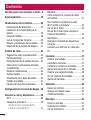 4
4
-
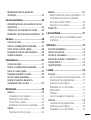 5
5
-
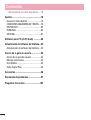 6
6
-
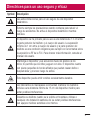 7
7
-
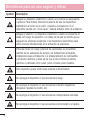 8
8
-
 9
9
-
 10
10
-
 11
11
-
 12
12
-
 13
13
-
 14
14
-
 15
15
-
 16
16
-
 17
17
-
 18
18
-
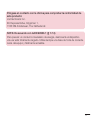 19
19
-
 20
20
-
 21
21
-
 22
22
-
 23
23
-
 24
24
-
 25
25
-
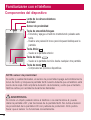 26
26
-
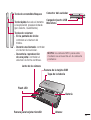 27
27
-
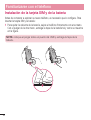 28
28
-
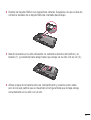 29
29
-
 30
30
-
 31
31
-
 32
32
-
 33
33
-
 34
34
-
 35
35
-
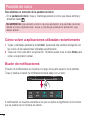 36
36
-
 37
37
-
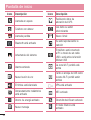 38
38
-
 39
39
-
 40
40
-
 41
41
-
 42
42
-
 43
43
-
 44
44
-
 45
45
-
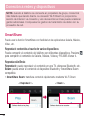 46
46
-
 47
47
-
 48
48
-
 49
49
-
 50
50
-
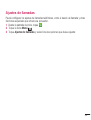 51
51
-
 52
52
-
 53
53
-
 54
54
-
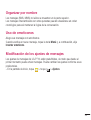 55
55
-
 56
56
-
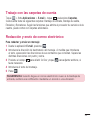 57
57
-
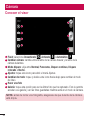 58
58
-
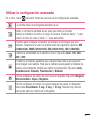 59
59
-
 60
60
-
 61
61
-
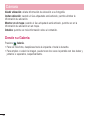 62
62
-
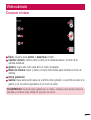 63
63
-
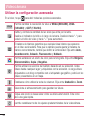 64
64
-
 65
65
-
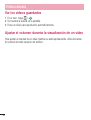 66
66
-
 67
67
-
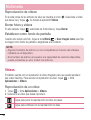 68
68
-
 69
69
-
 70
70
-
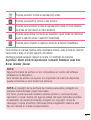 71
71
-
 72
72
-
 73
73
-
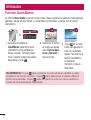 74
74
-
 75
75
-
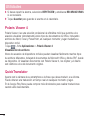 76
76
-
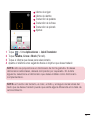 77
77
-
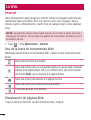 78
78
-
 79
79
-
 80
80
-
 81
81
-
 82
82
-
 83
83
-
 84
84
-
 85
85
-
 86
86
-
 87
87
-
 88
88
-
 89
89
-
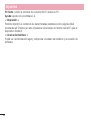 90
90
-
 91
91
-
 92
92
-
 93
93
-
 94
94
-
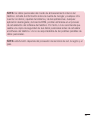 95
95
-
 96
96
-
 97
97
-
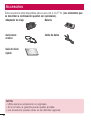 98
98
-
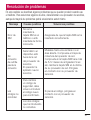 99
99
-
 100
100
-
 101
101
-
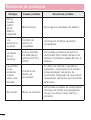 102
102
-
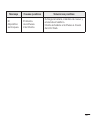 103
103
-
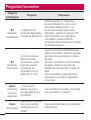 104
104
-
 105
105
-
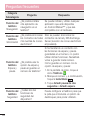 106
106
-
 107
107
-
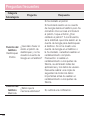 108
108
-
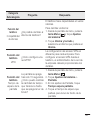 109
109
-
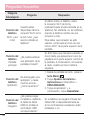 110
110
-
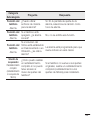 111
111
-
 112
112
-
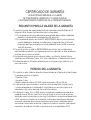 113
113
-
 114
114
-
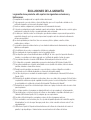 115
115
-
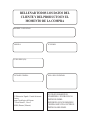 116
116
-
 117
117
LG LGP710.AGBRBK Manual de usuario
- Categoría
- Smartphones
- Tipo
- Manual de usuario
Documentos relacionados
-
LG L80 - LG D373EU Manual de usuario
-
LG D405N Guía del usuario
-
LG G2 Mini Guía del usuario
-
LG LGD620.ANLDBK Manual de usuario
-
LG LGD605.ADEUWH Manual de usuario
-
LG LGE460.AO2UKT Manual de usuario
-
LG E975 Vodafone Manual de usuario
-
LG D320N Vodafone Guía del usuario
-
LG LGD320N.AHUNWY Manual de usuario
-
LG LGE975.ADEUWH Manual de usuario
Otros documentos
-
LG L D320N Vodafone Guía del usuario
-
LG G G3 Guía del usuario
-
LG L L40 Guía del usuario
-
LG L D331 Guía del usuario
-
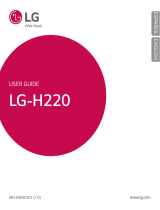 LG Joy Joy Orange Manual de usuario
LG Joy Joy Orange Manual de usuario
-
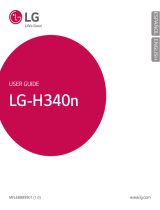 LG Leon Leon 4G LTE Vodafone Manual de usuario
LG Leon Leon 4G LTE Vodafone Manual de usuario
-
LG Optimus Optimus G Pro Lite 3G Quick Start
-
LG G D682 Quick Start
-
LG L L90 Guía del usuario
-
LG G G2 Mini Guía del usuario